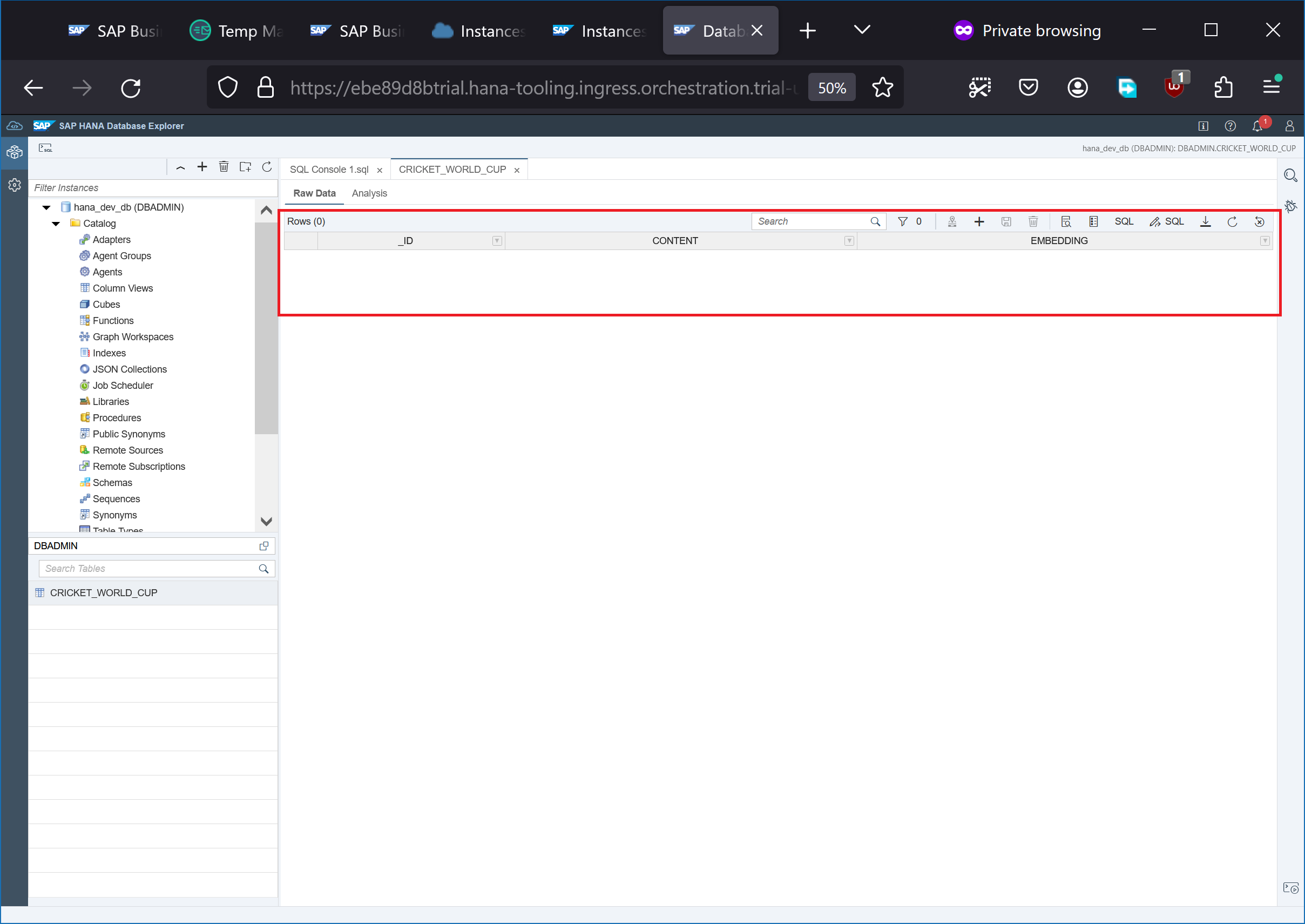配置 SAP HANA Cloud 试用账户
以下是使用试用账户配置 SAP Hana 数据库的步骤
首先,让我们创建一个 临时邮箱 用于注册
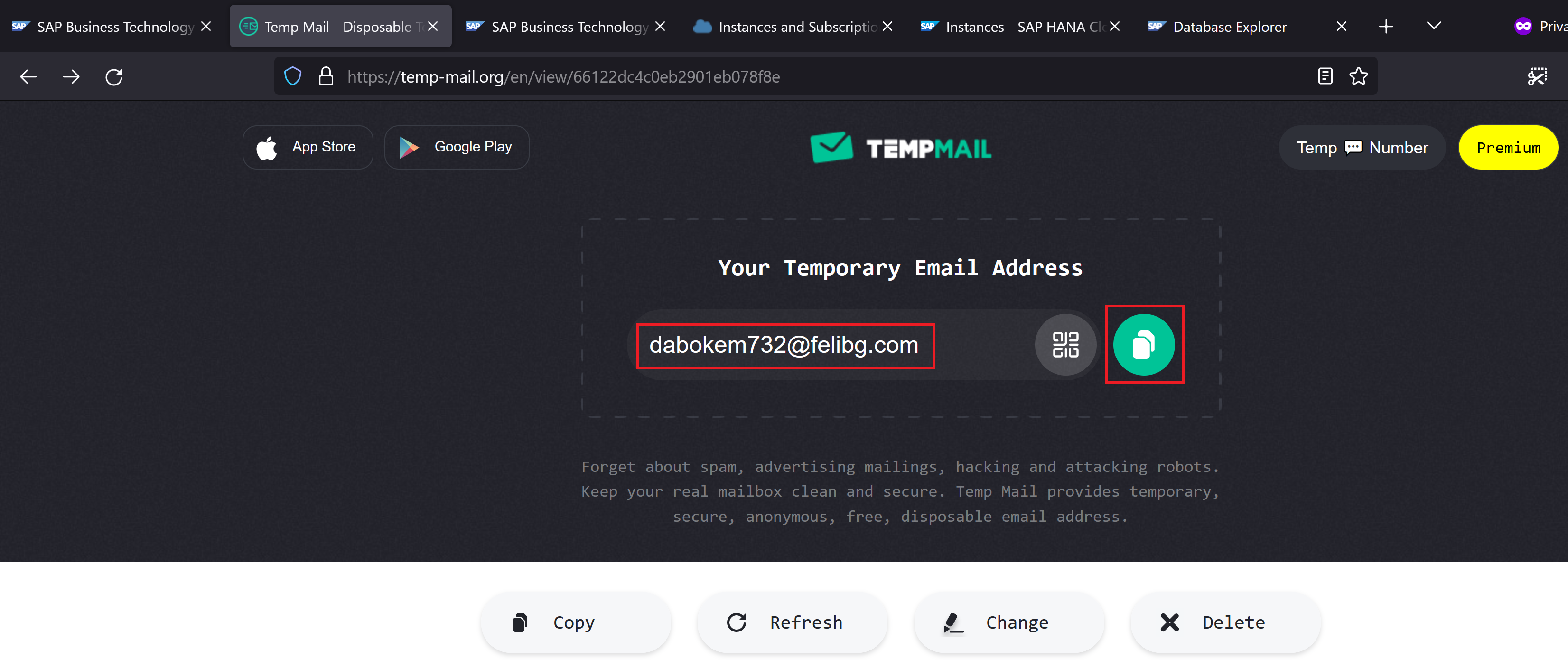
提示:不要关闭上述窗口,否则会生成新的邮箱地址。
访问 sap.com 并导航到 products → Trials and Demos
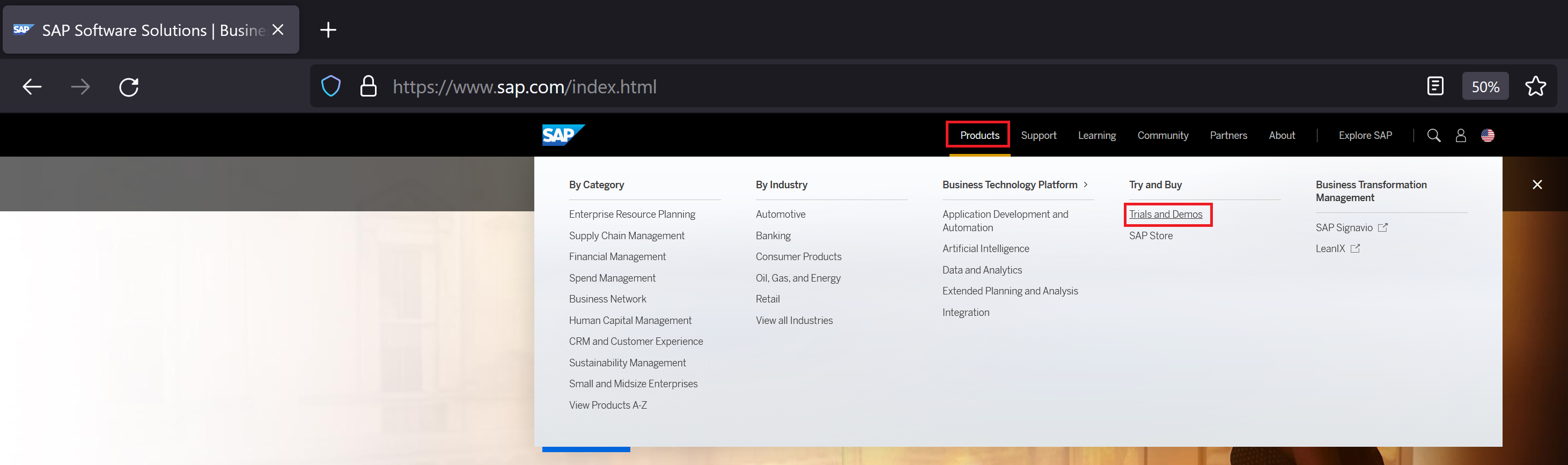
点击 Advanced Trials
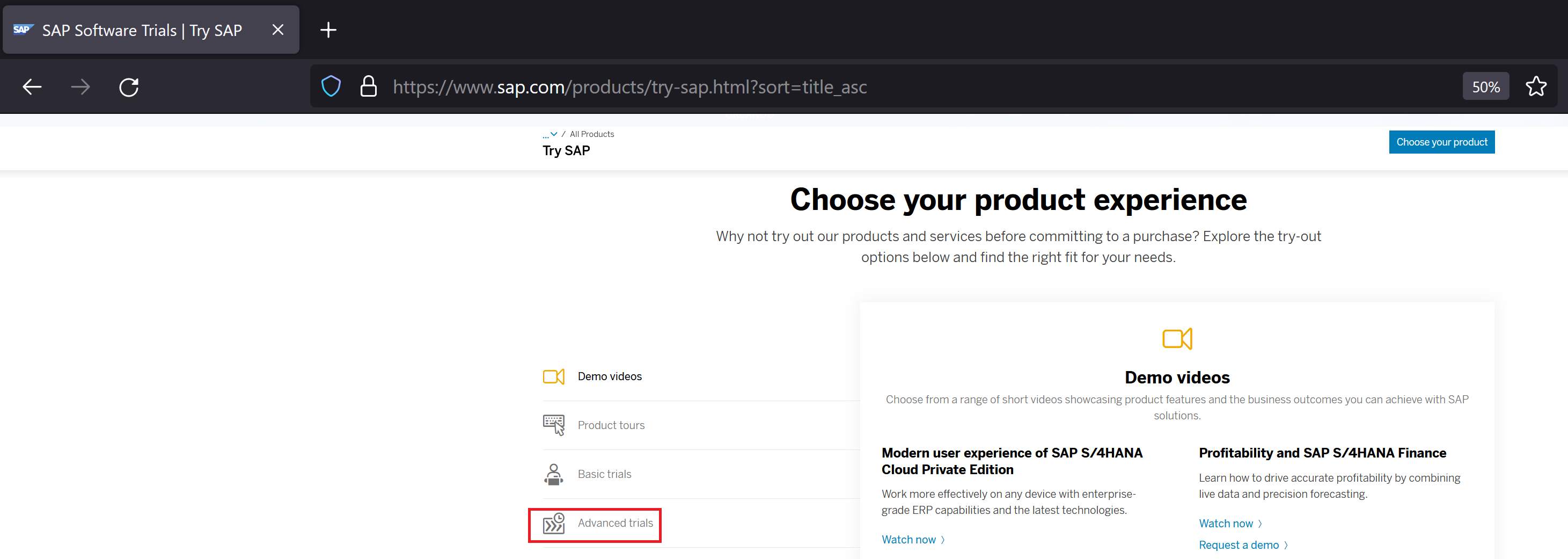
点击 SAP BTP Trial
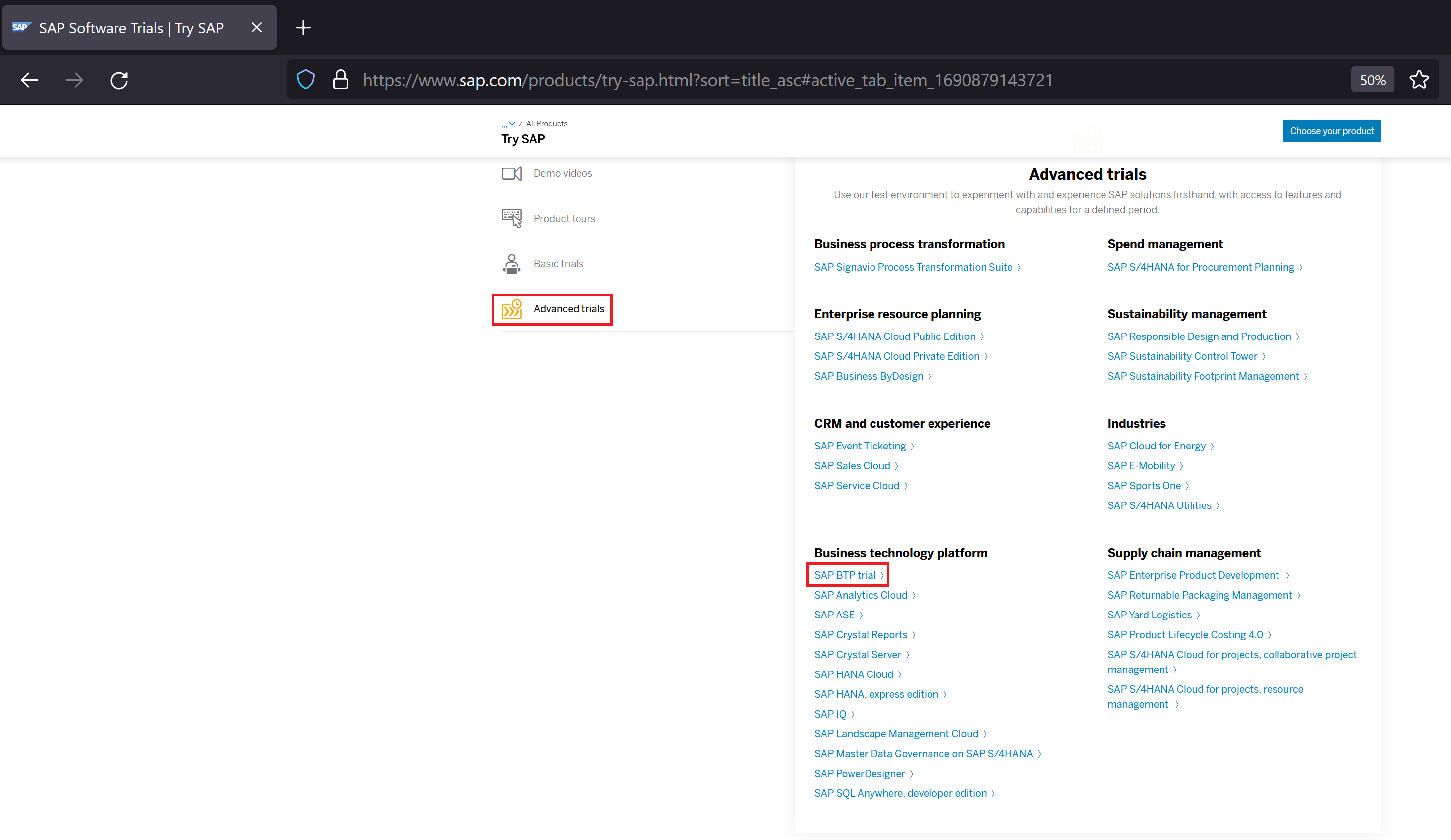
点击 Start your free 90-day trial
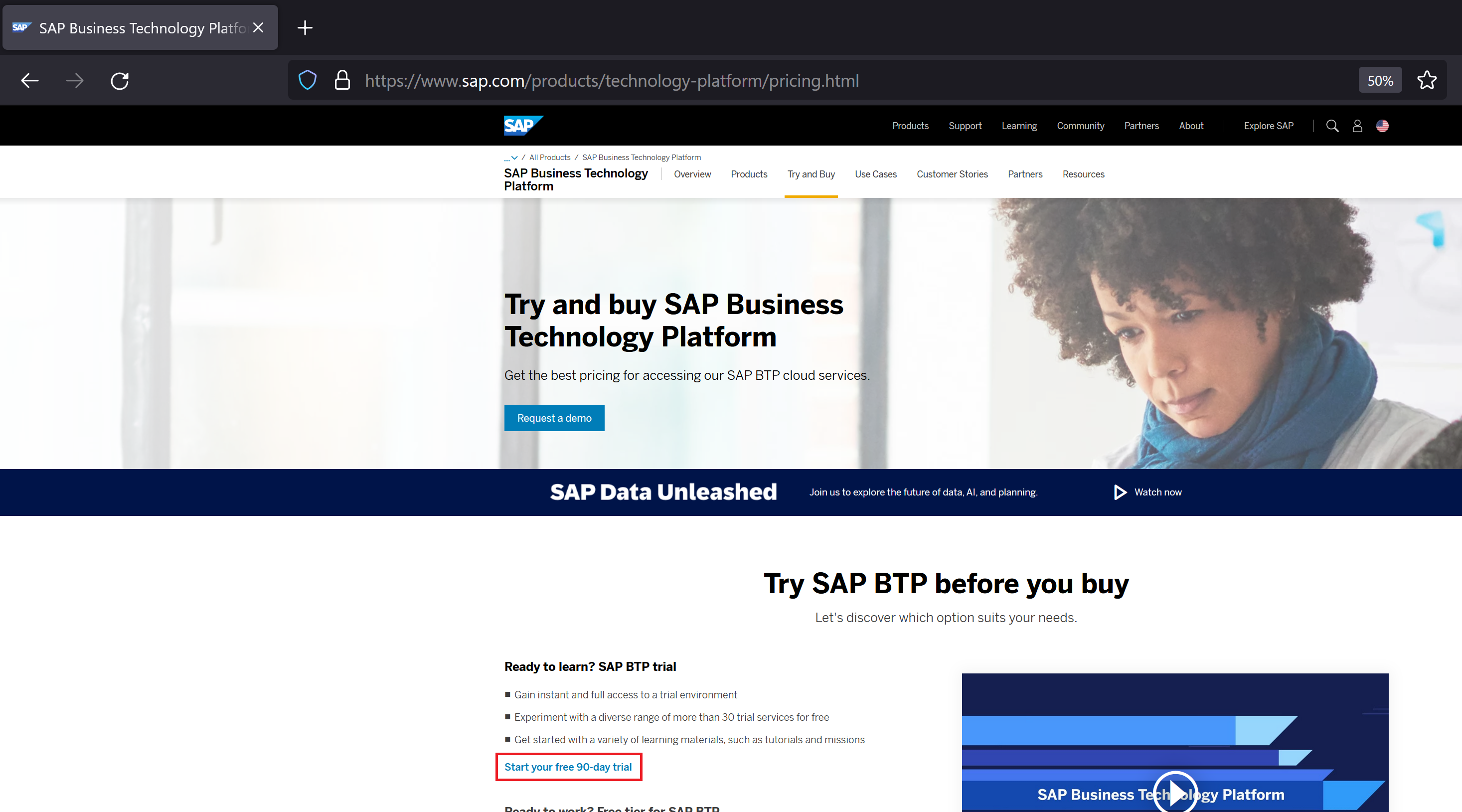
粘贴我们在第一步创建的 临时邮箱地址,然后点击 Next

填写我们的详细信息并点击 Submit
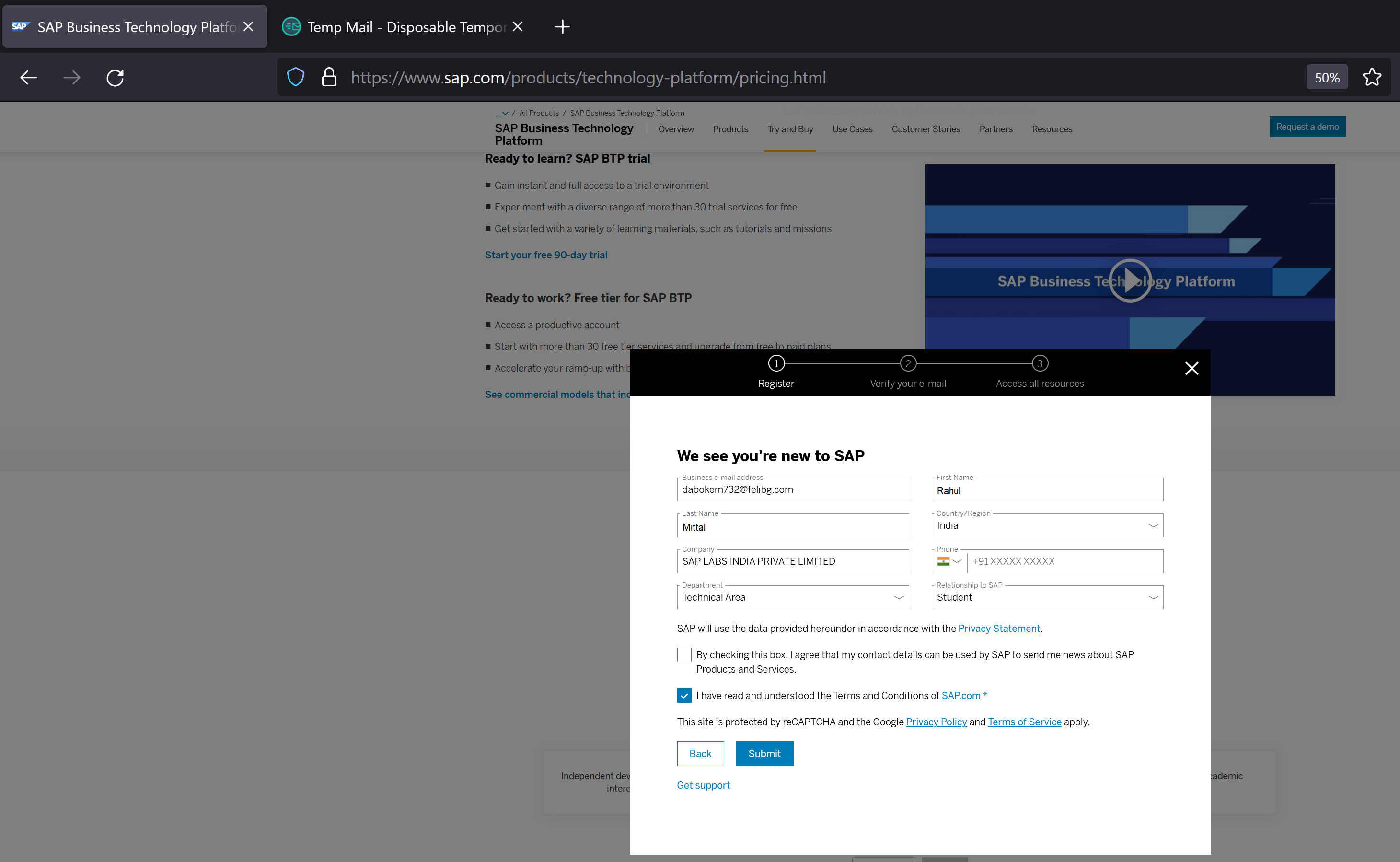
现在检查我们的临时邮箱账户的收件箱
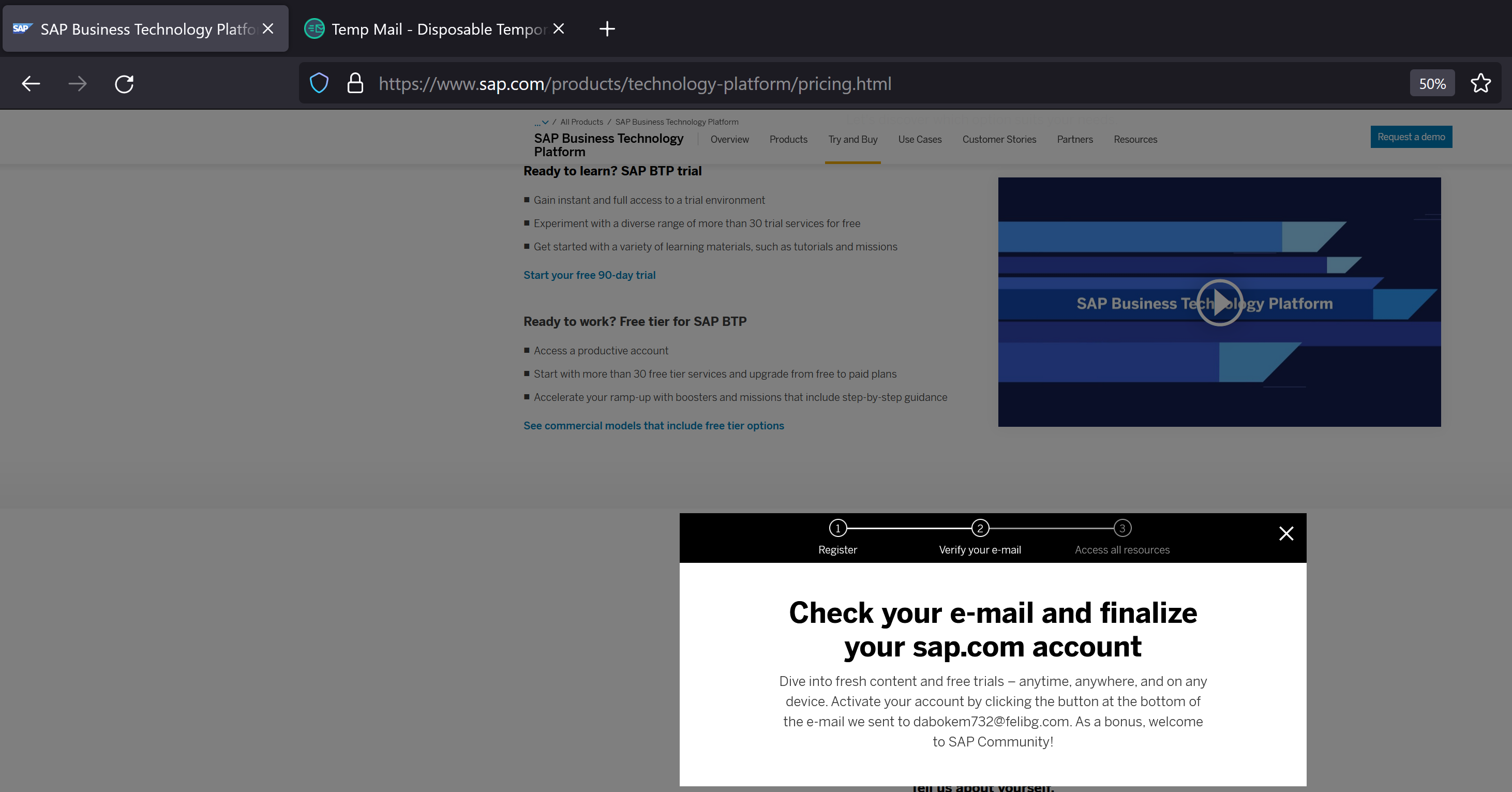
注意我们的临时邮箱账户中收到了一封邮件
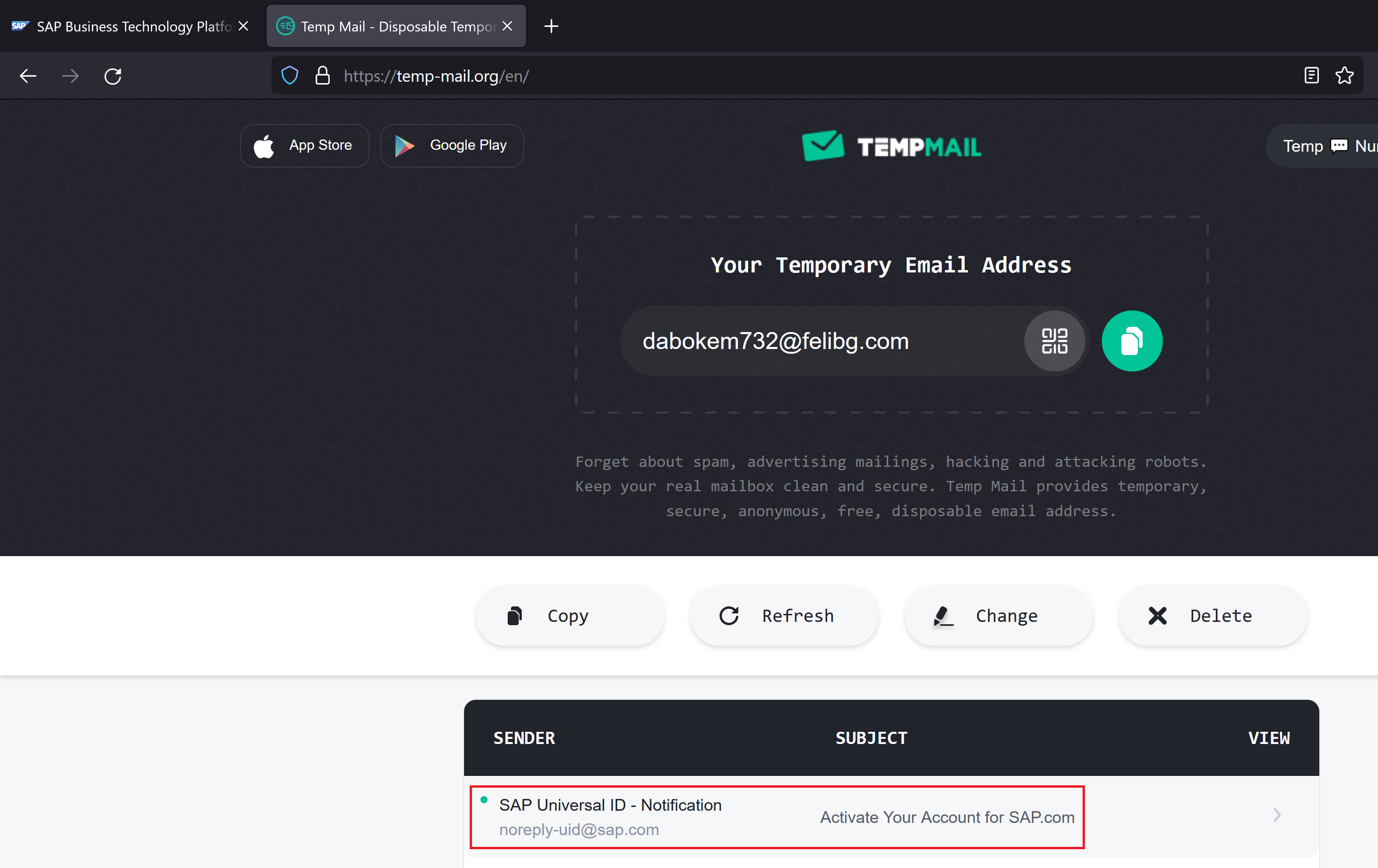
打开邮件并点击 click to activate 激活试用账户
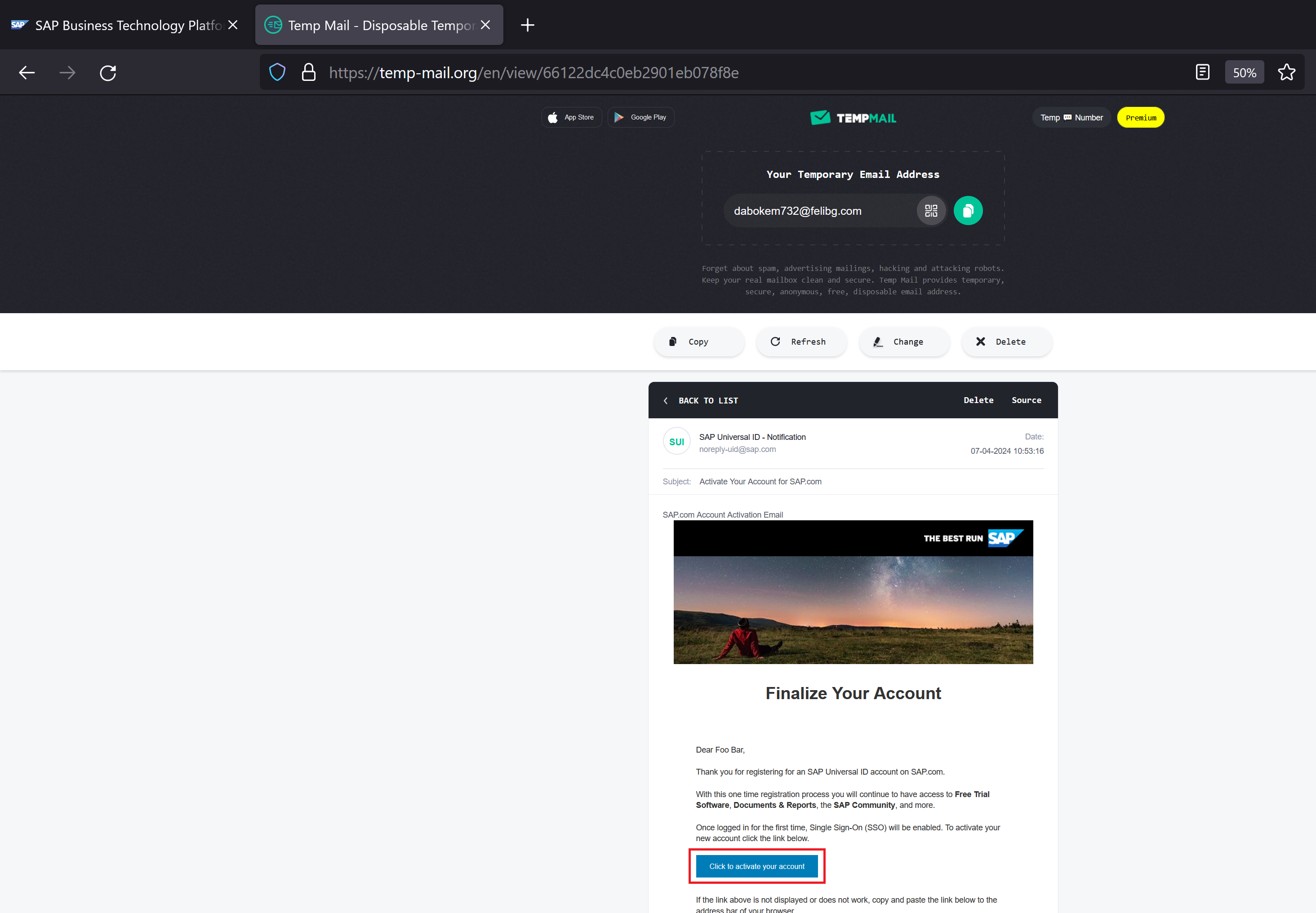
系统会提示创建 密码。提供密码并点击 Submit
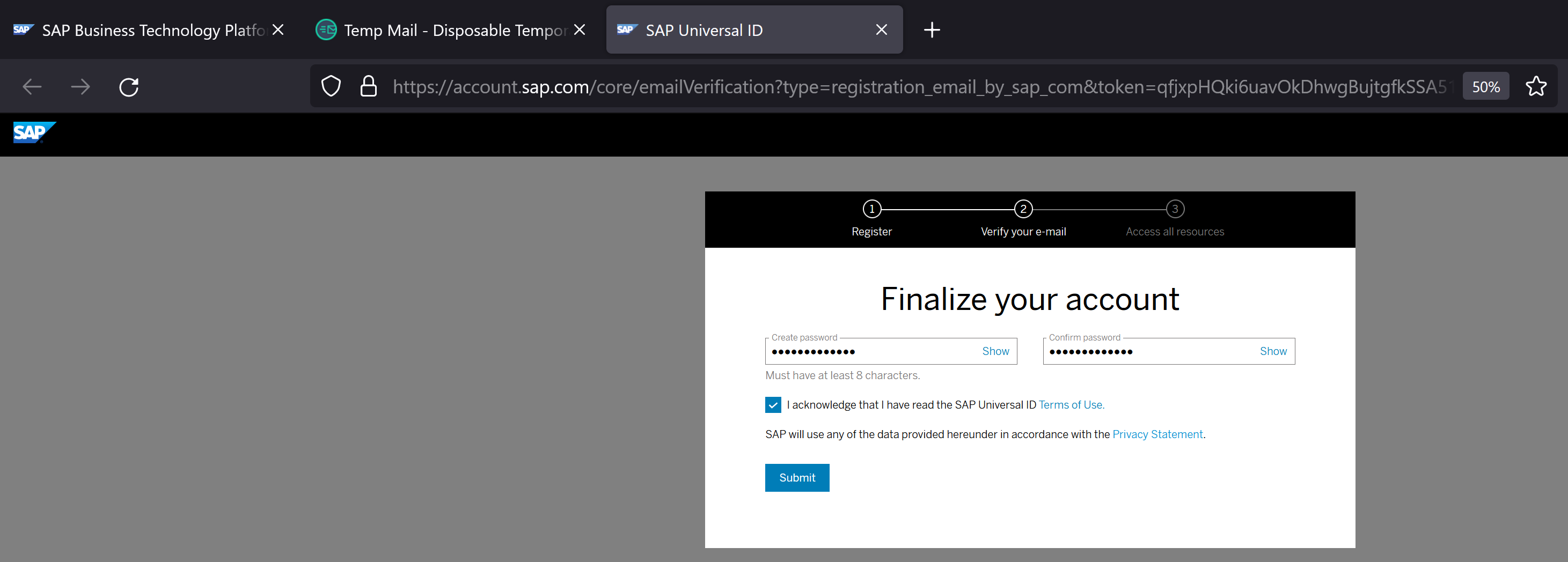
试用账户现已创建。点击 start the trial
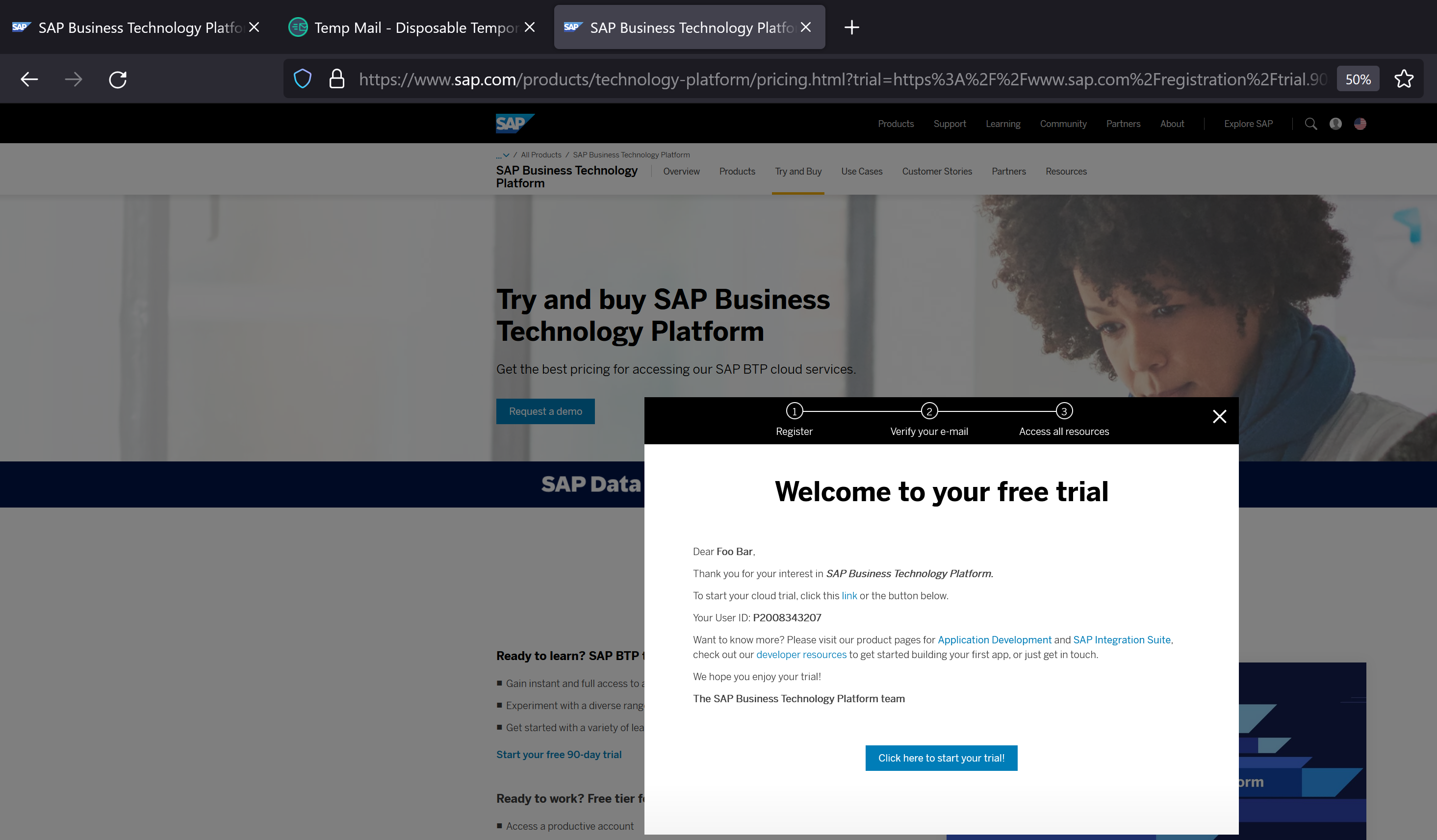
提供您的电话号码并点击 Continue
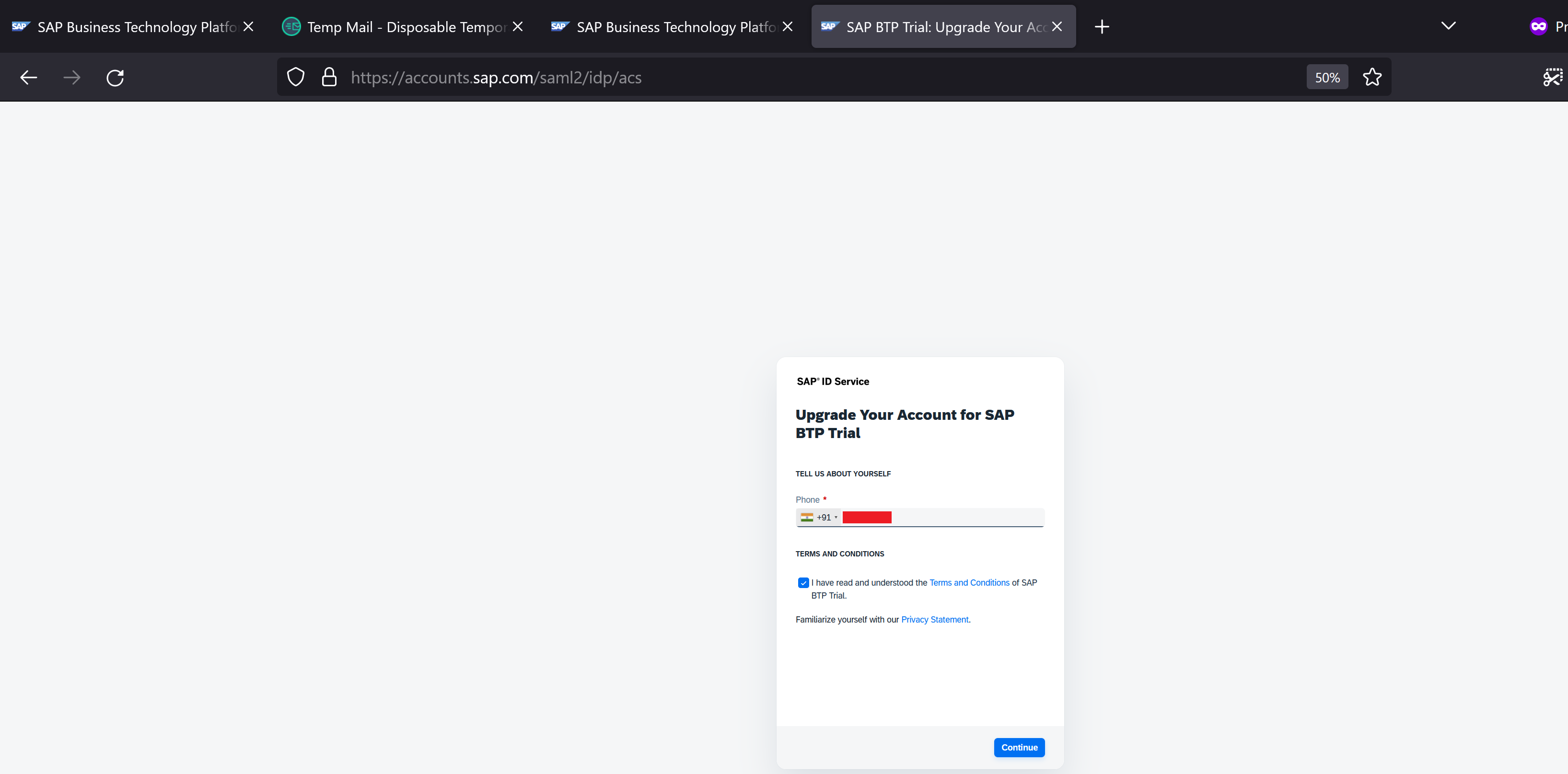
我们会在电话号码上收到一个验证码。提供 验证码 并点击 continue
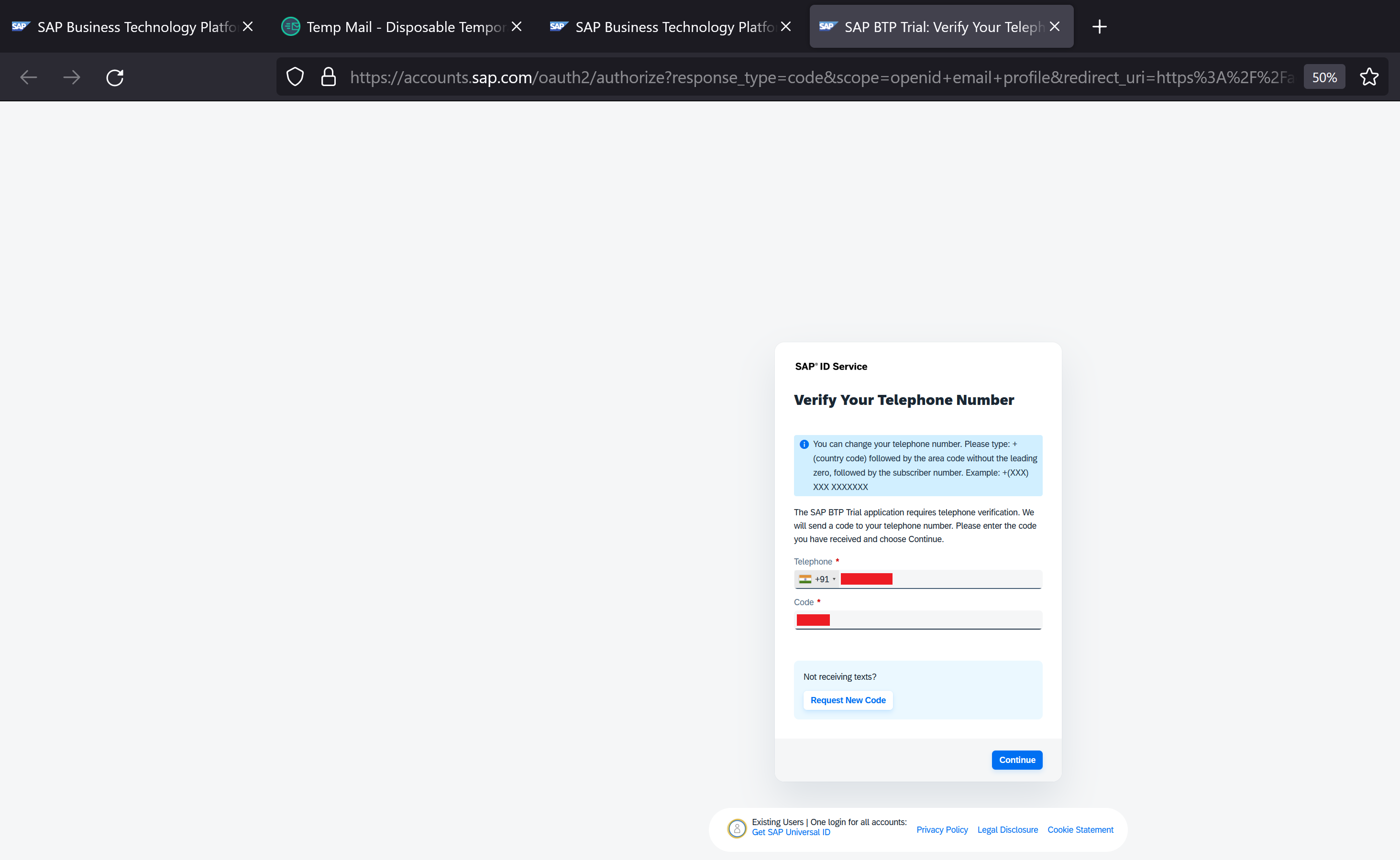
选择 region 为 US East (VA) - AWS
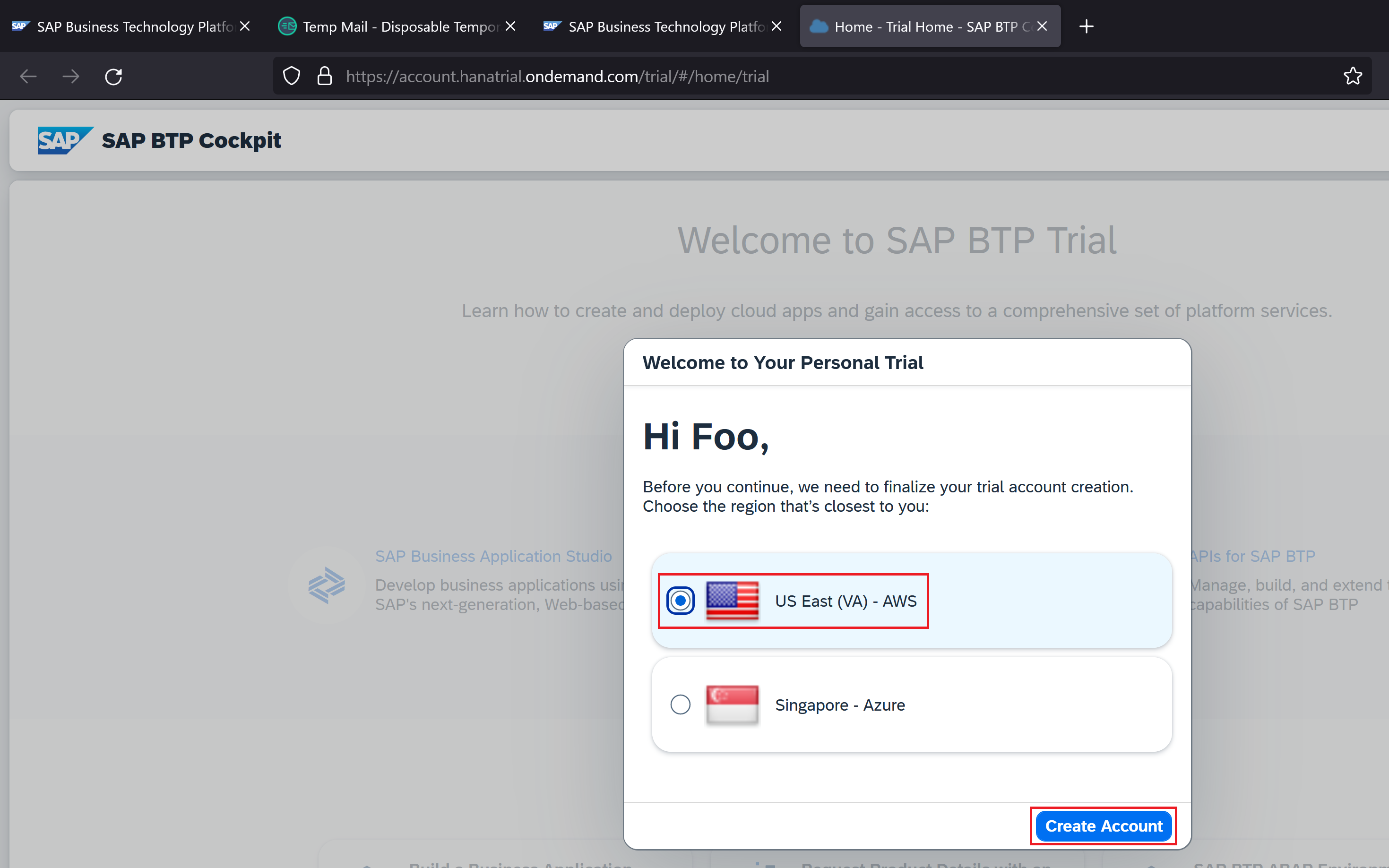
点击 Continue
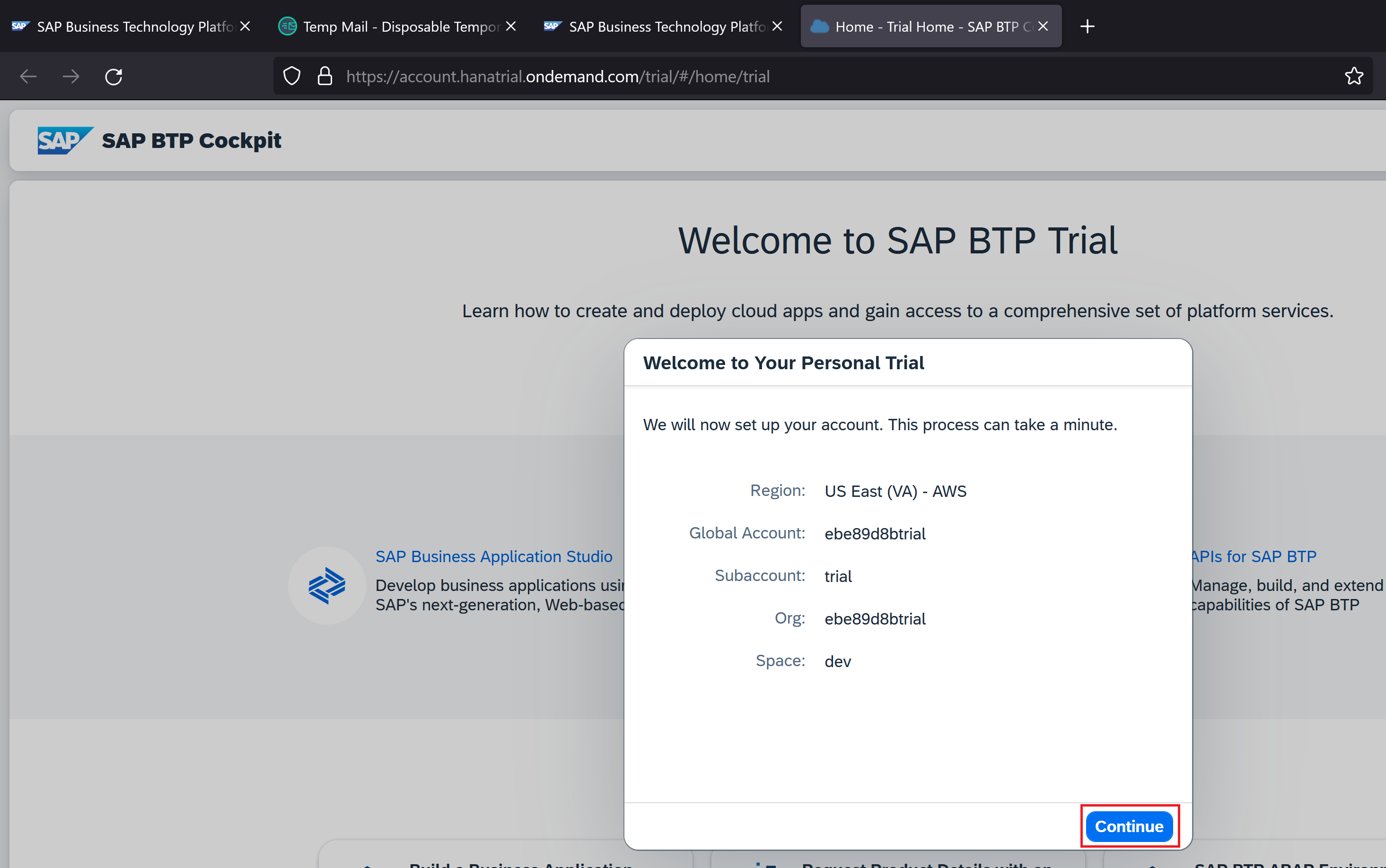
SAP BTP trial 账户已准备就绪。点击 Go to your Trial account
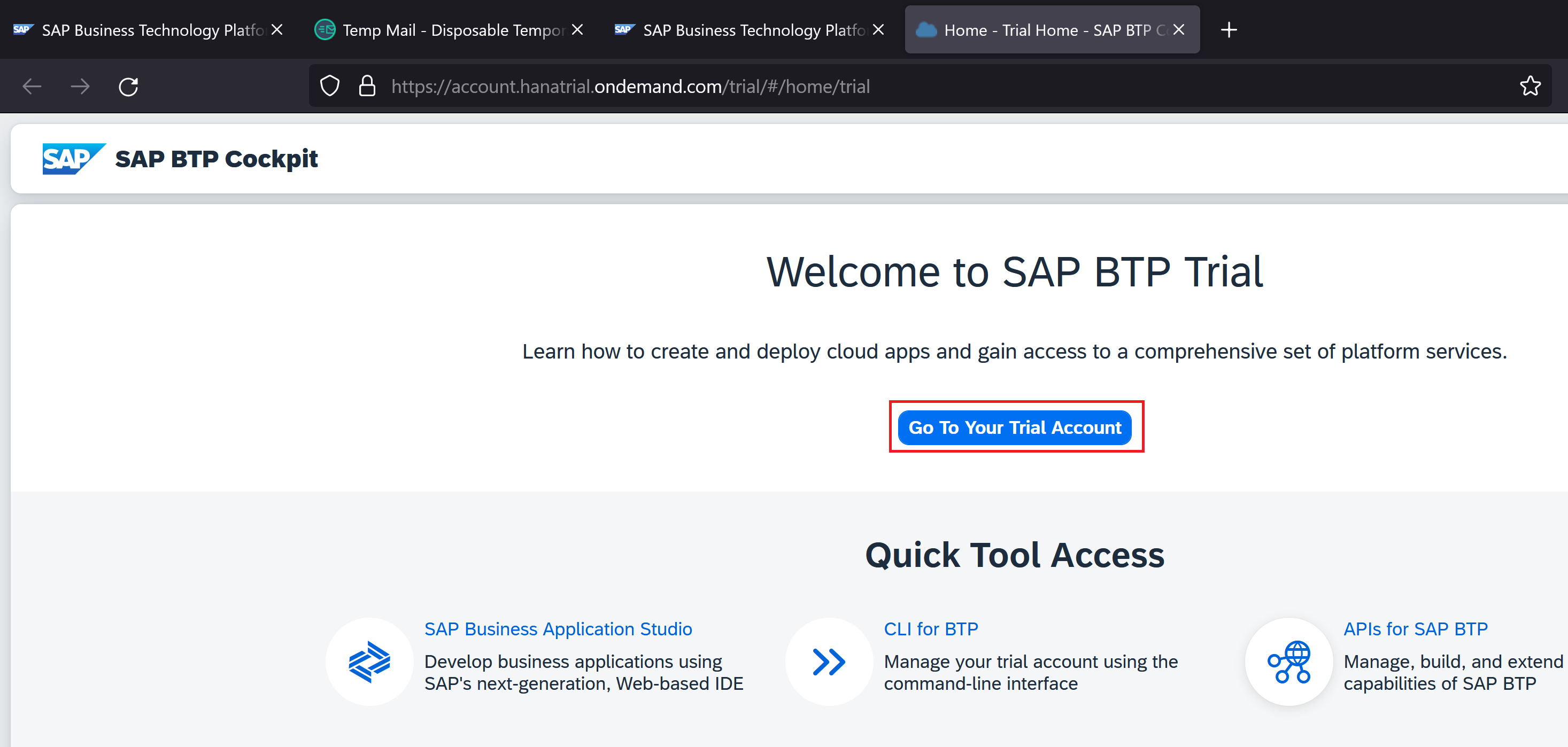
点击 Trial 子账户
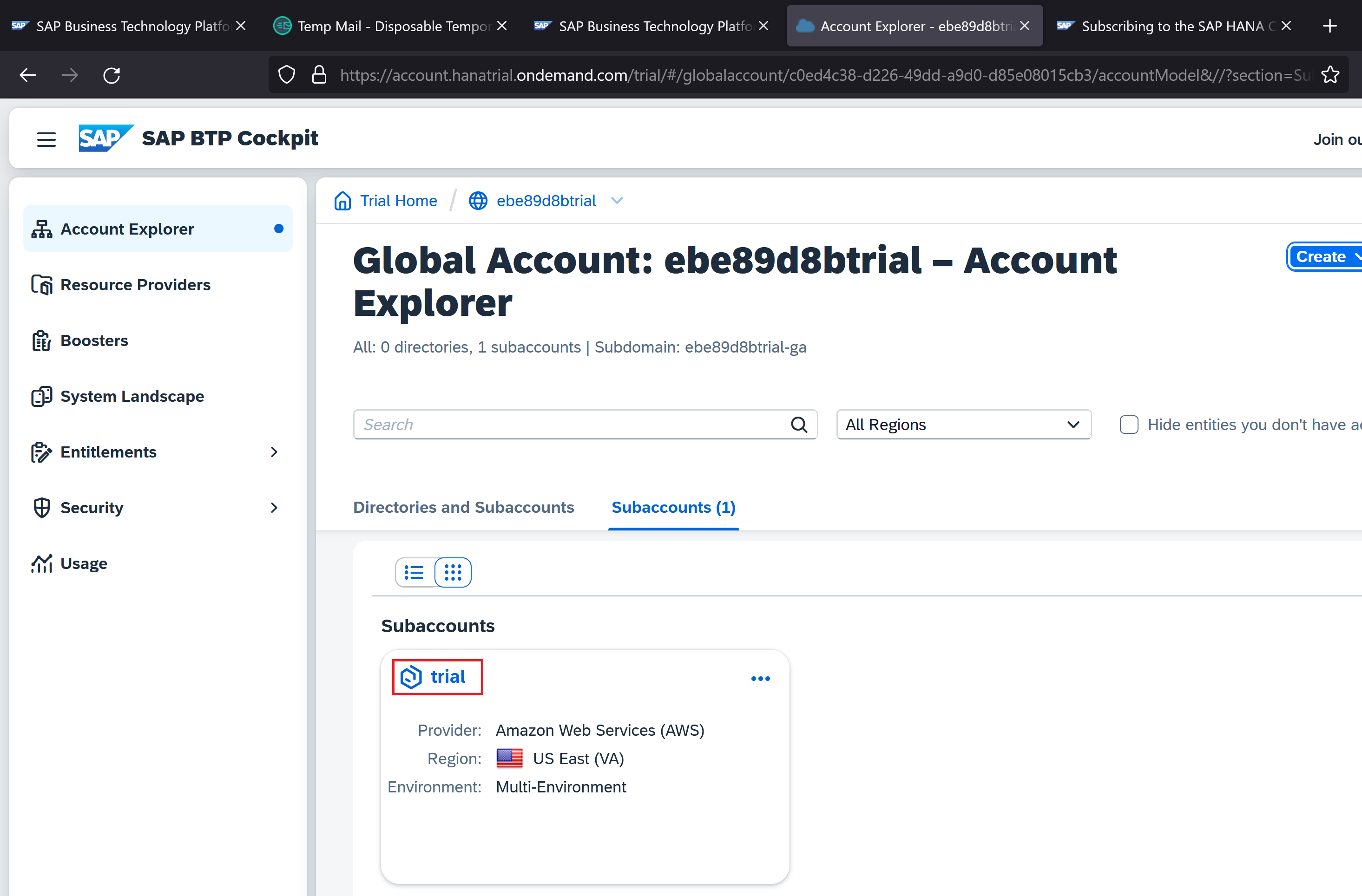
打开 Instances and Subscriptions
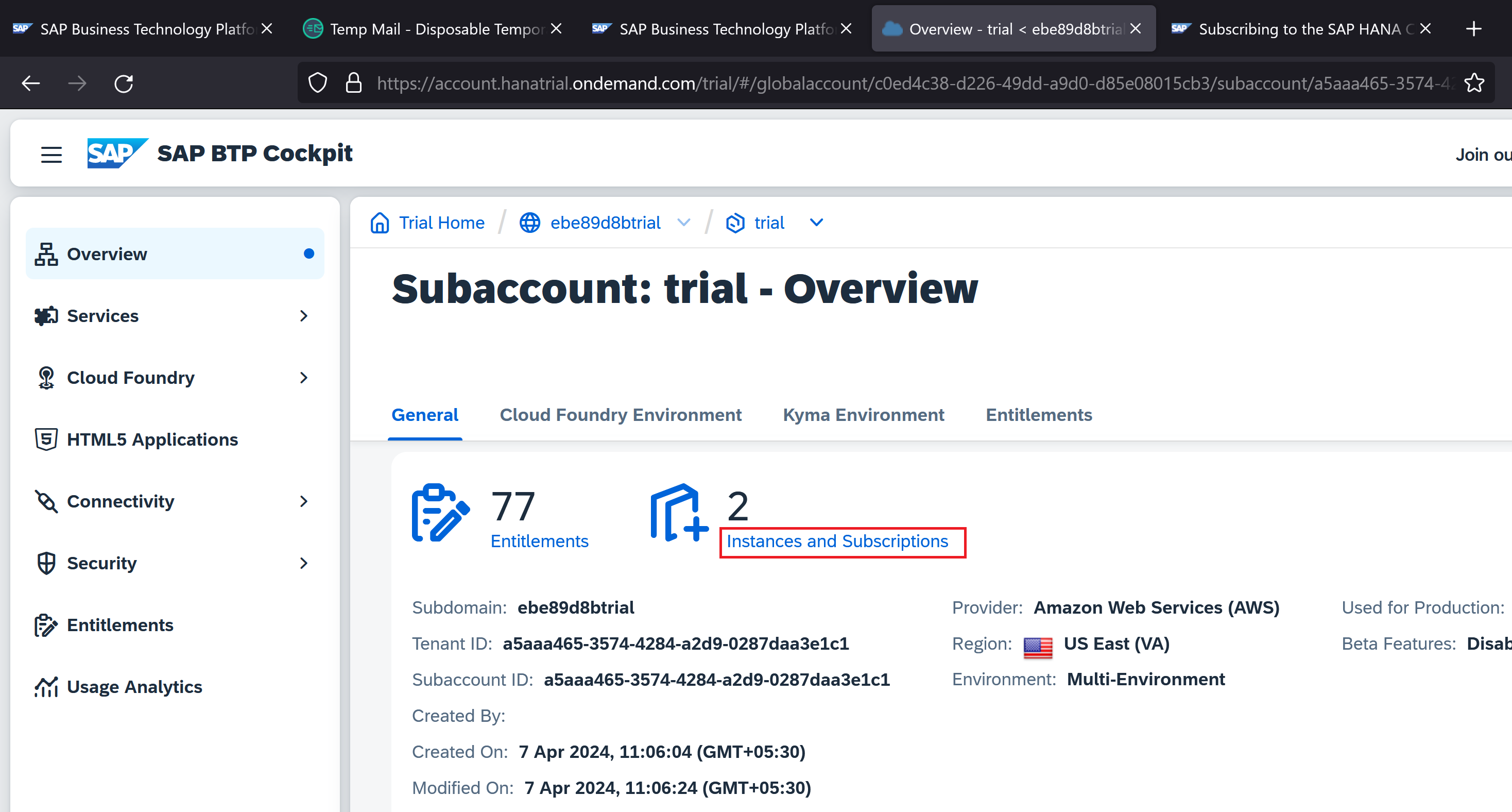
现在创建订阅。点击 Create 按钮
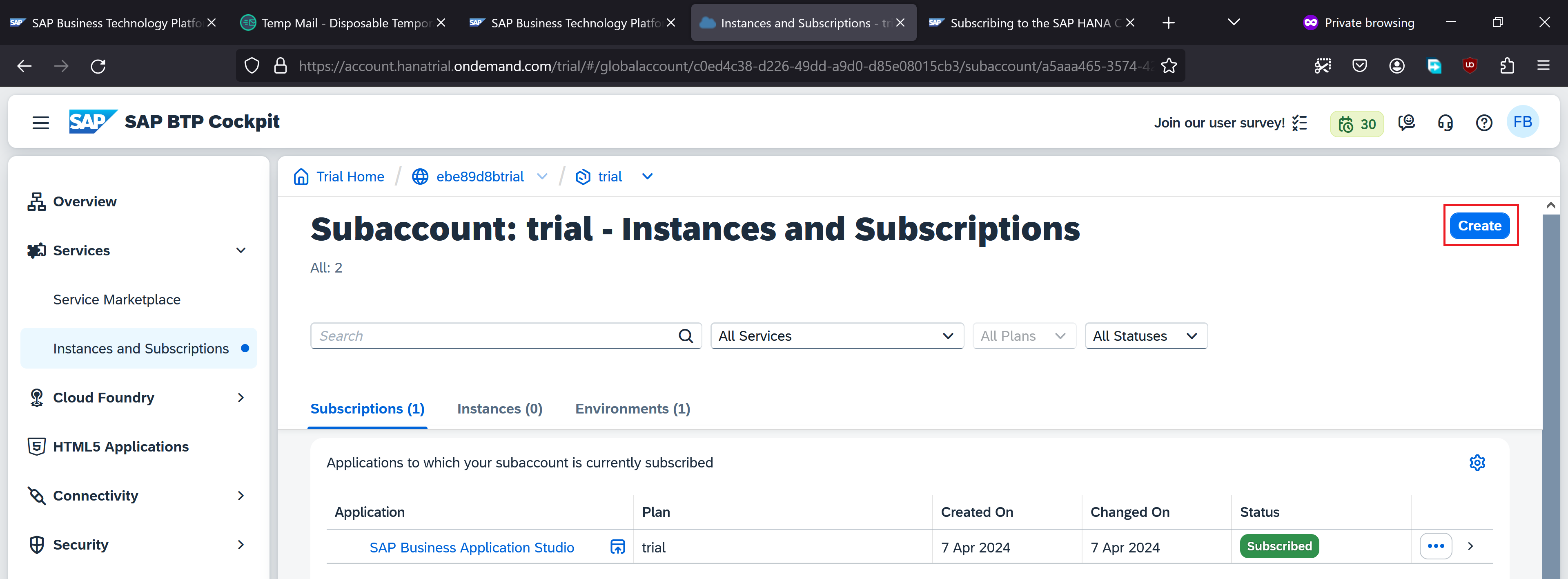
创建订阅时,选择 service 为 SAP Hana Cloud,Plan 为 tools,然后点击 Create
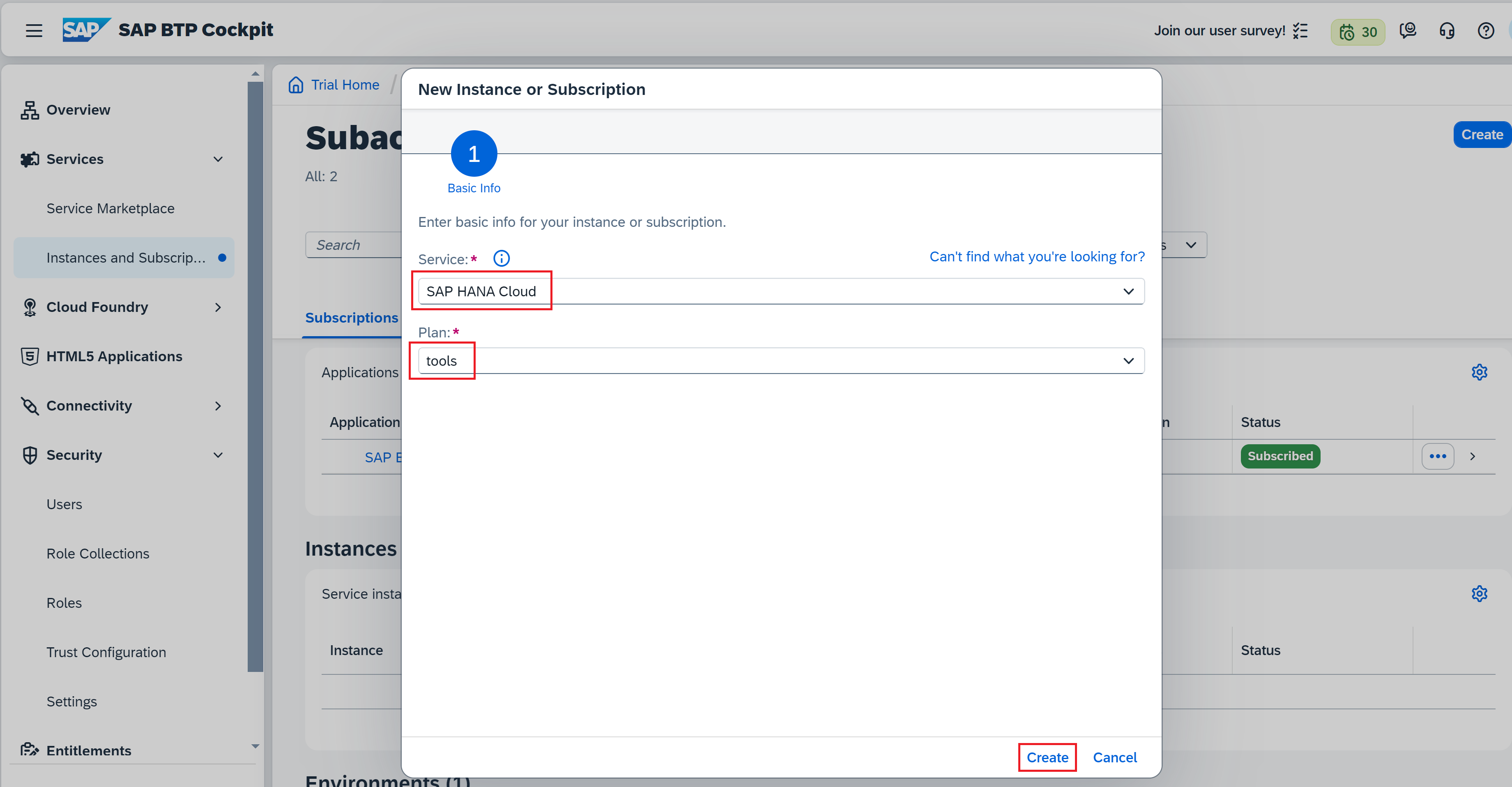
注意 SAP Hana Cloud 订阅现已创建。点击左侧面板的 Users
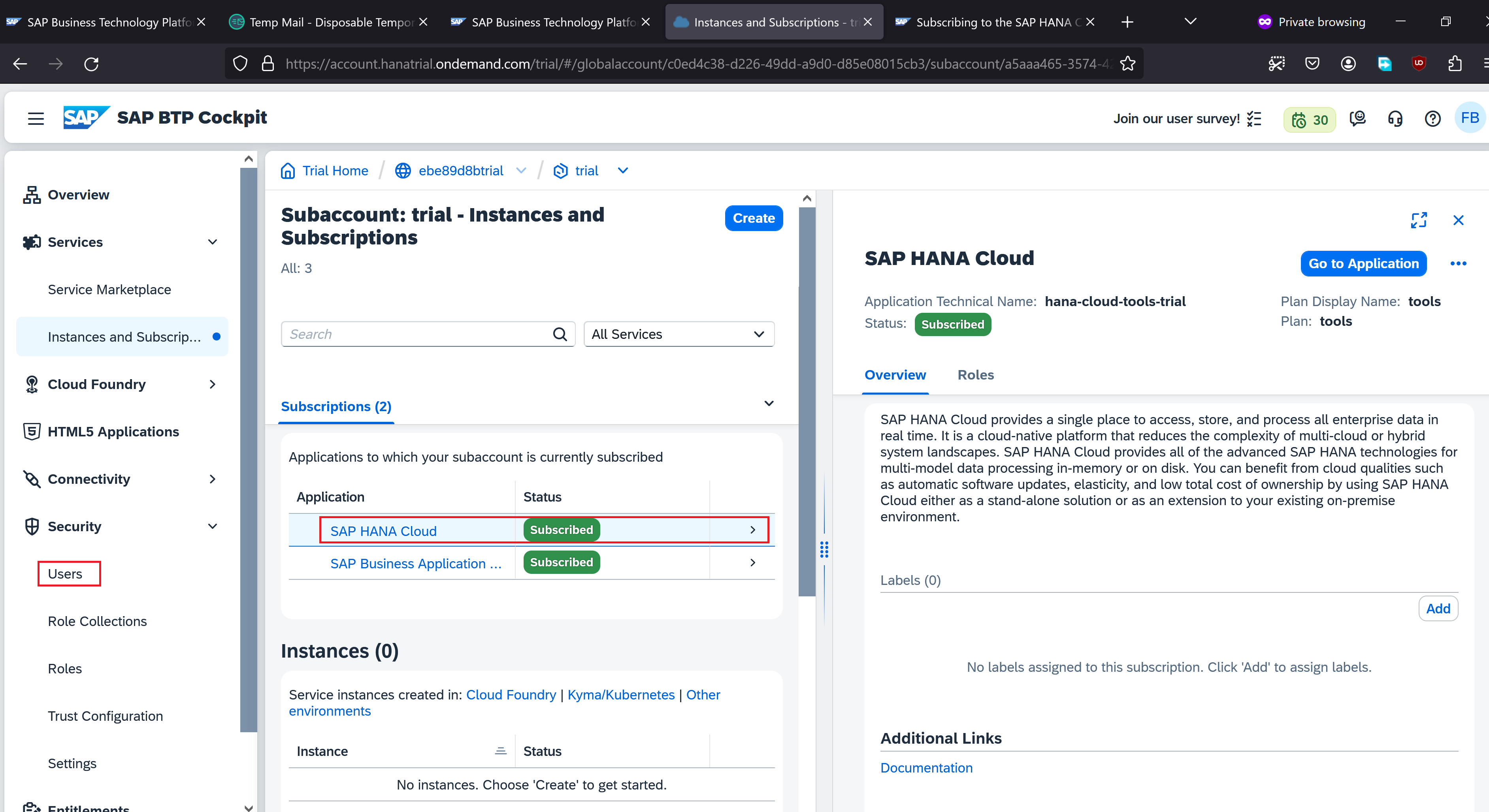
选择用户名(我们之前提供的临时邮箱)并点击 Assign Role Collection
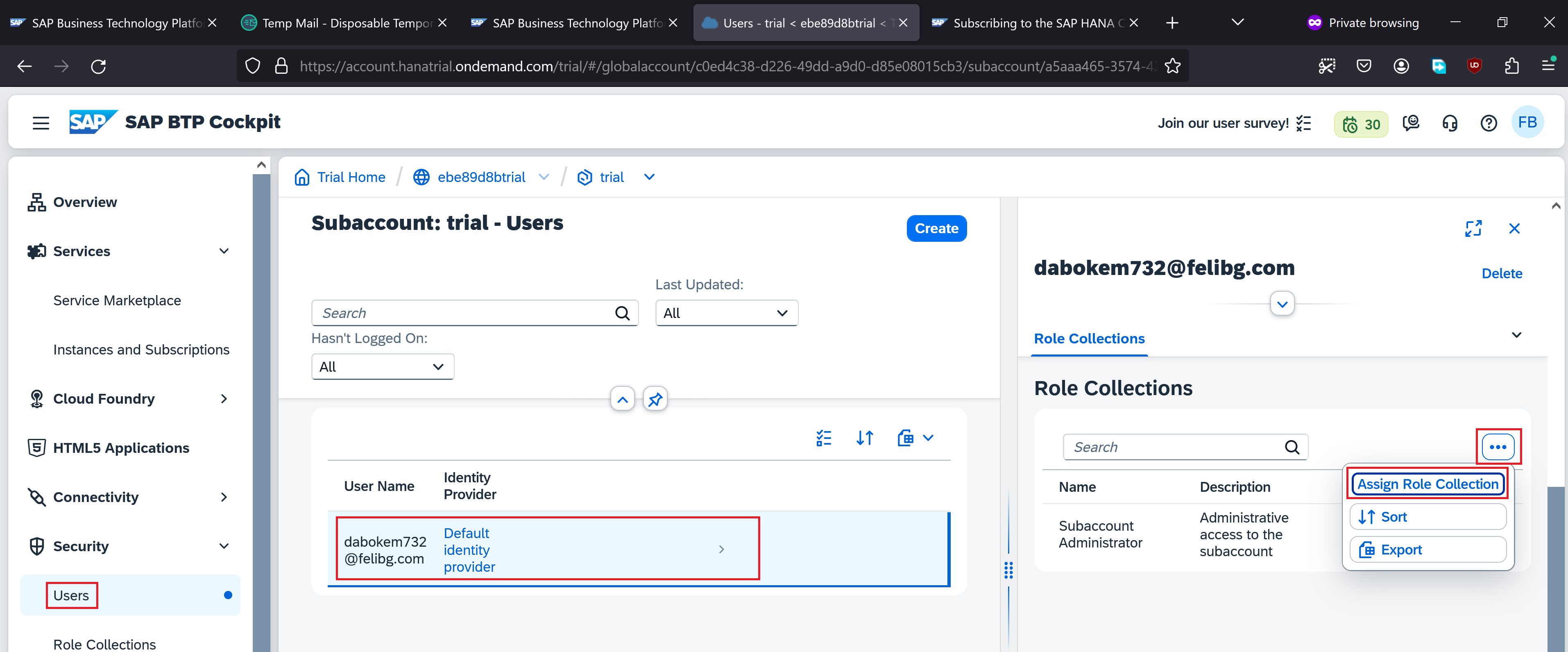
搜索 hana 并选择显示的所有 3 个角色集合。点击 Assign Role Collection
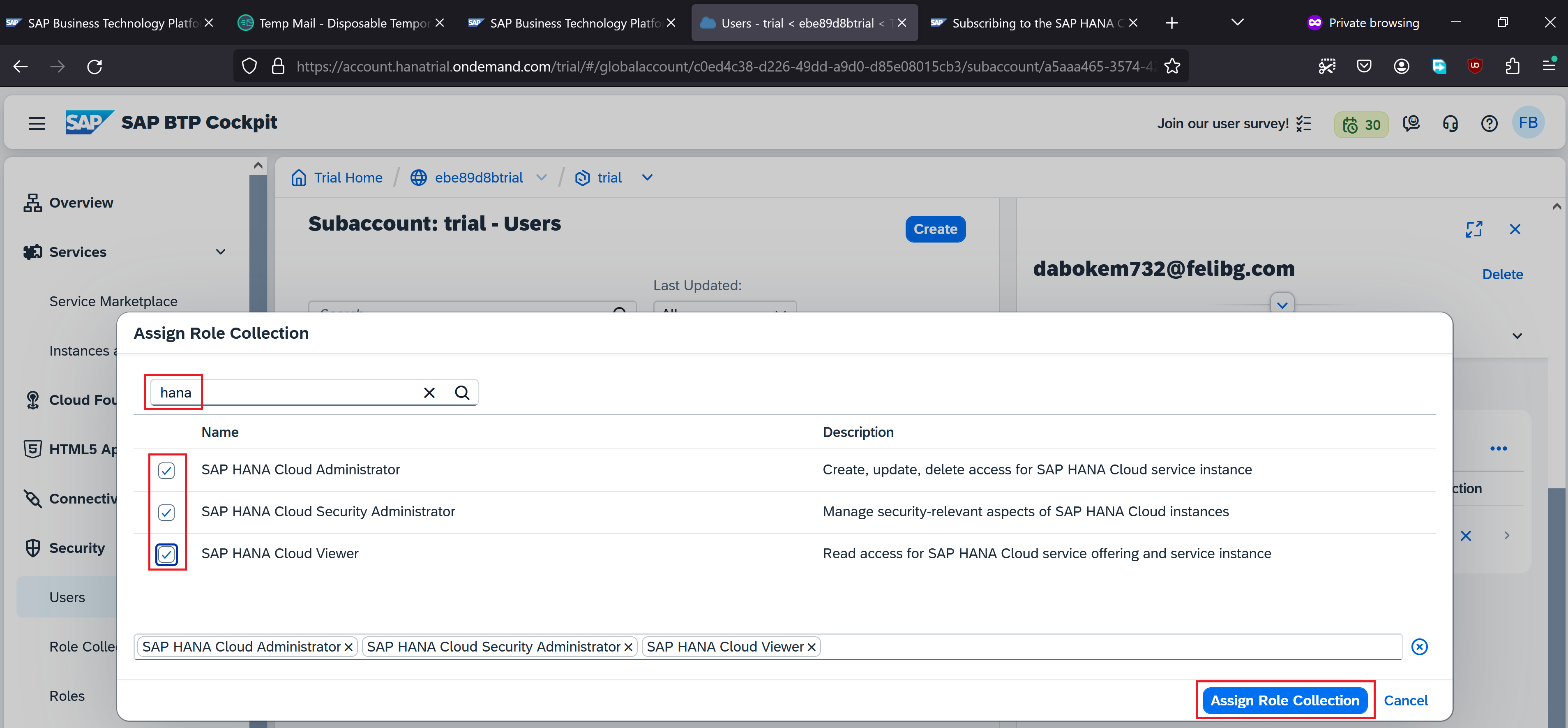
我们的 用户 现在拥有所有 3 个角色集合。点击 Instances and Subscriptions
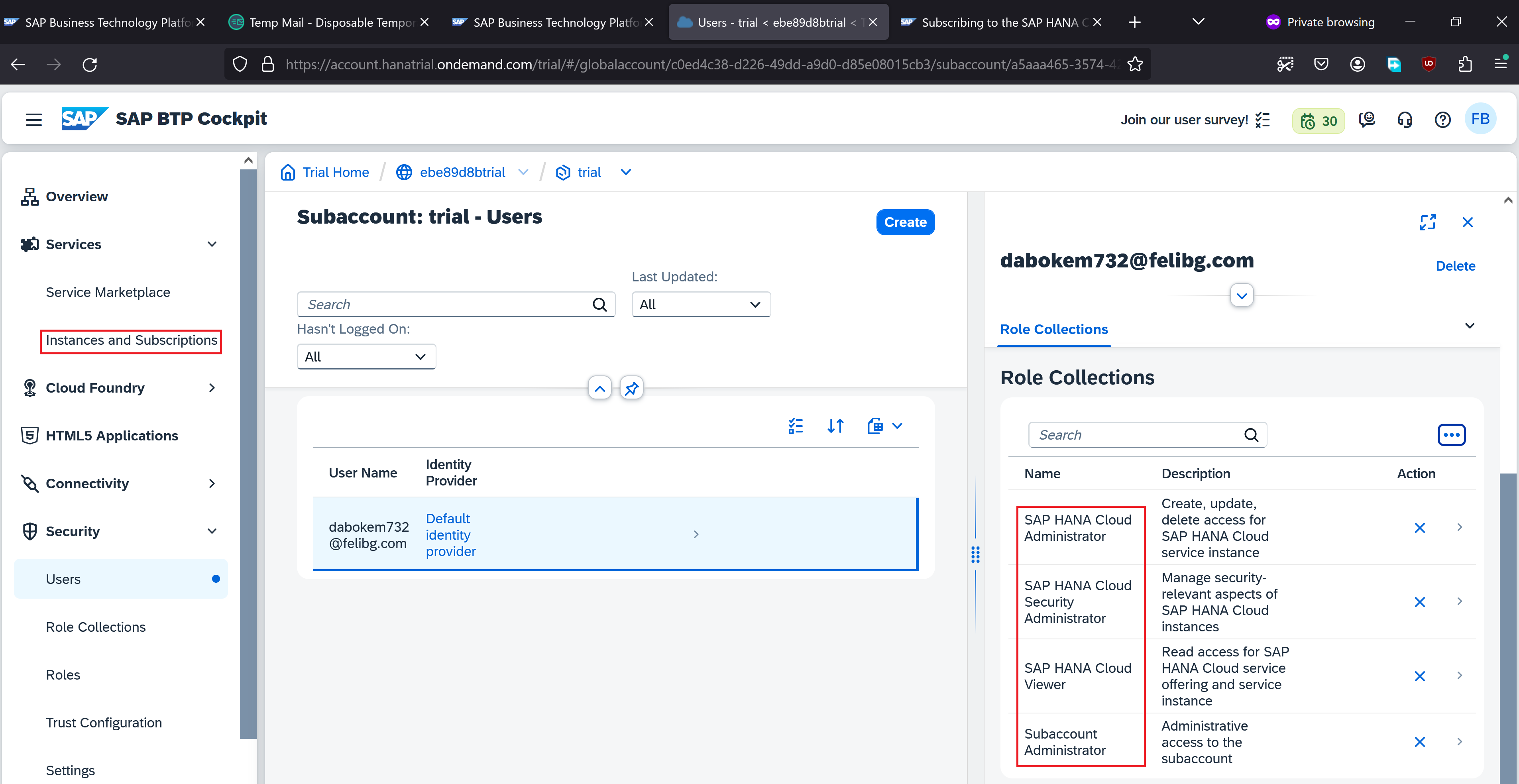
现在,点击订阅下的 SAP Hana Cloud 应用程序
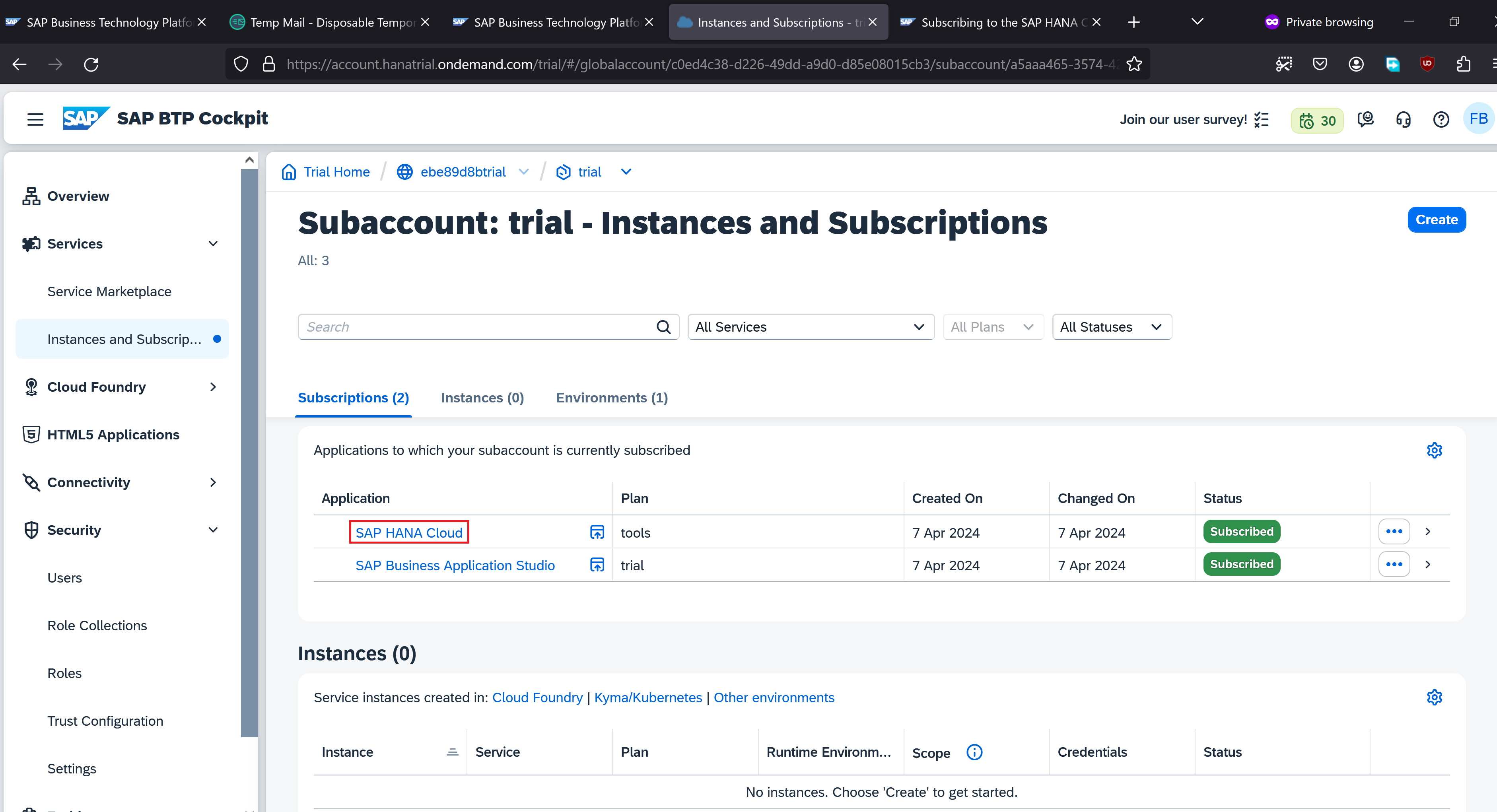
还没有实例。让我们点击 Create Instance
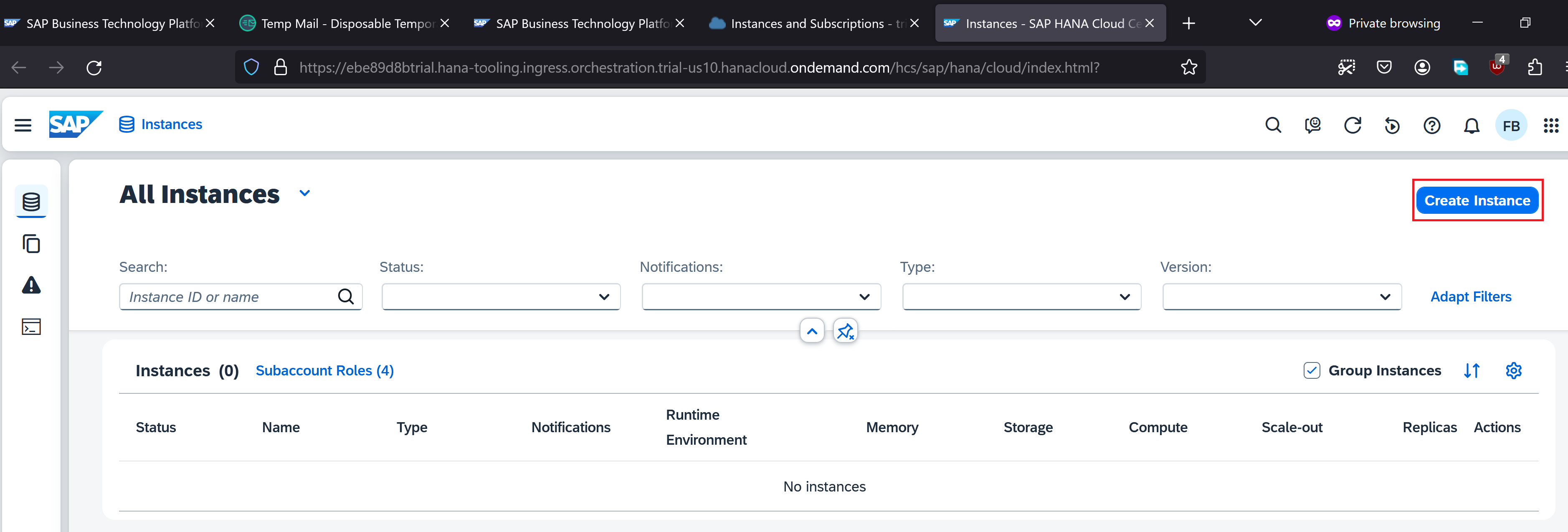
选择类型为 SAP HANA Cloud, SAP HANA Database。点击 Next Step
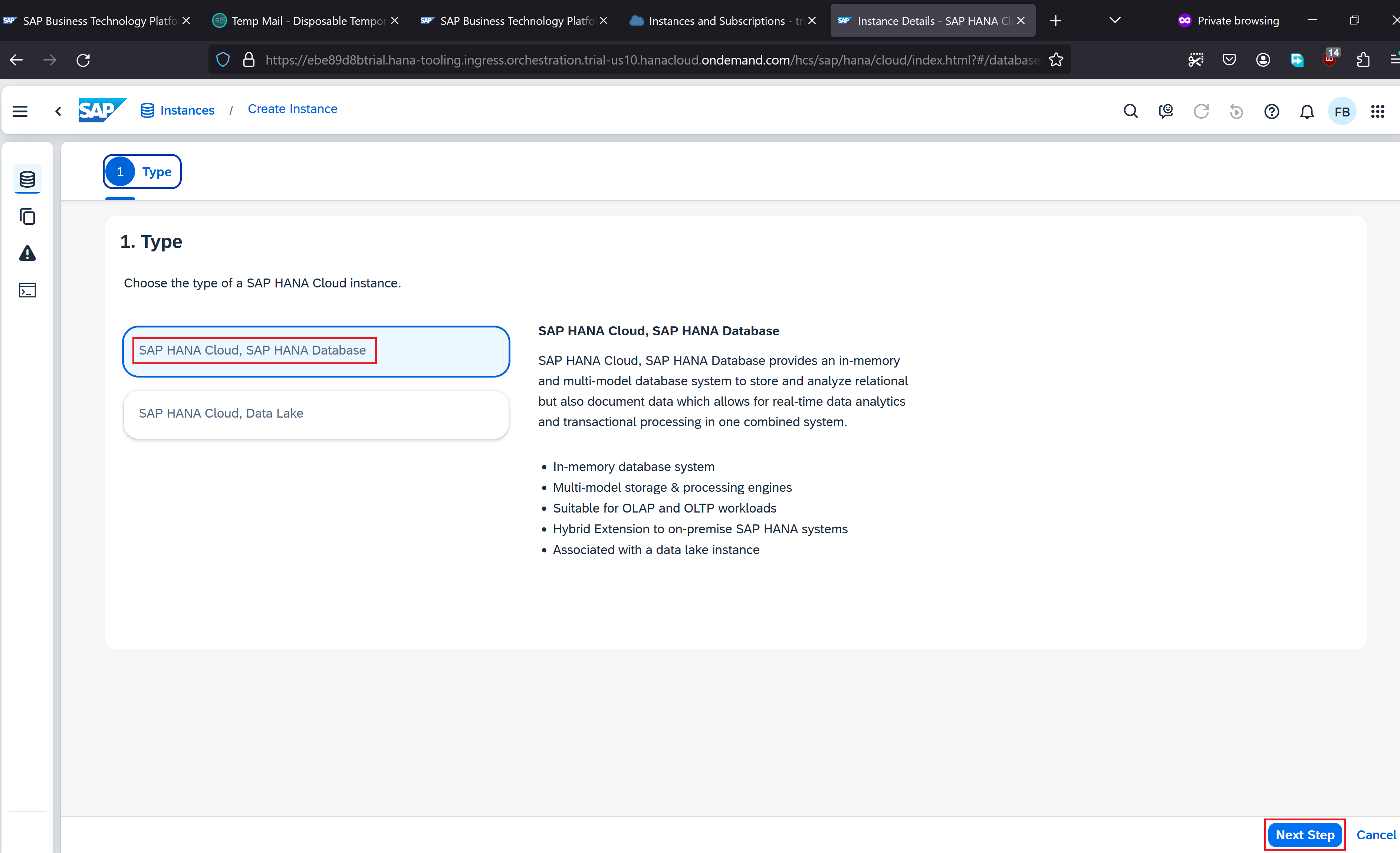
提供 实例名称、描述、DBADMIN 管理员的 密码。
选择最新版本 2024.2 (QRC 1/2024)。点击 Next Step
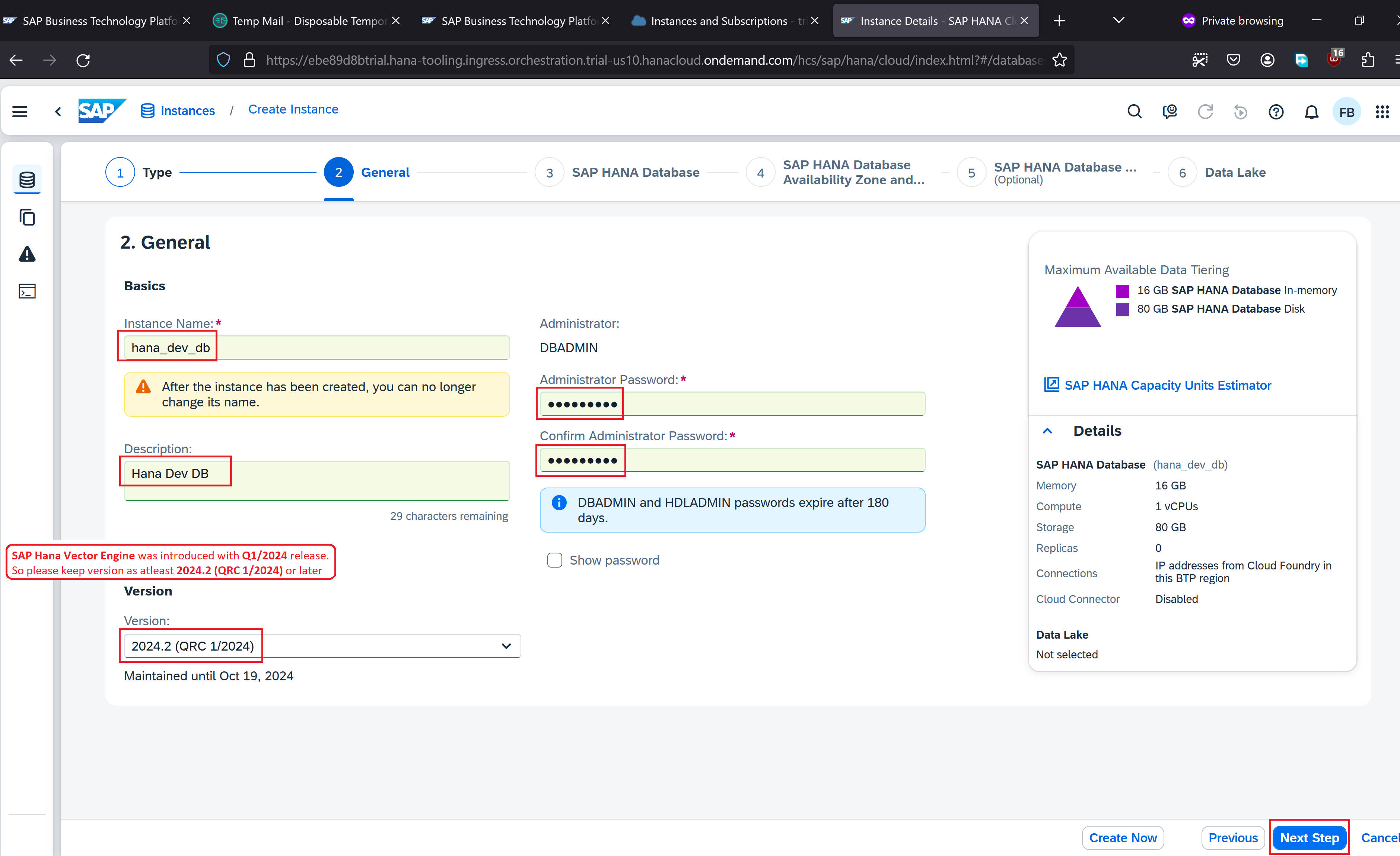
保持所有默认设置。点击 Next Step
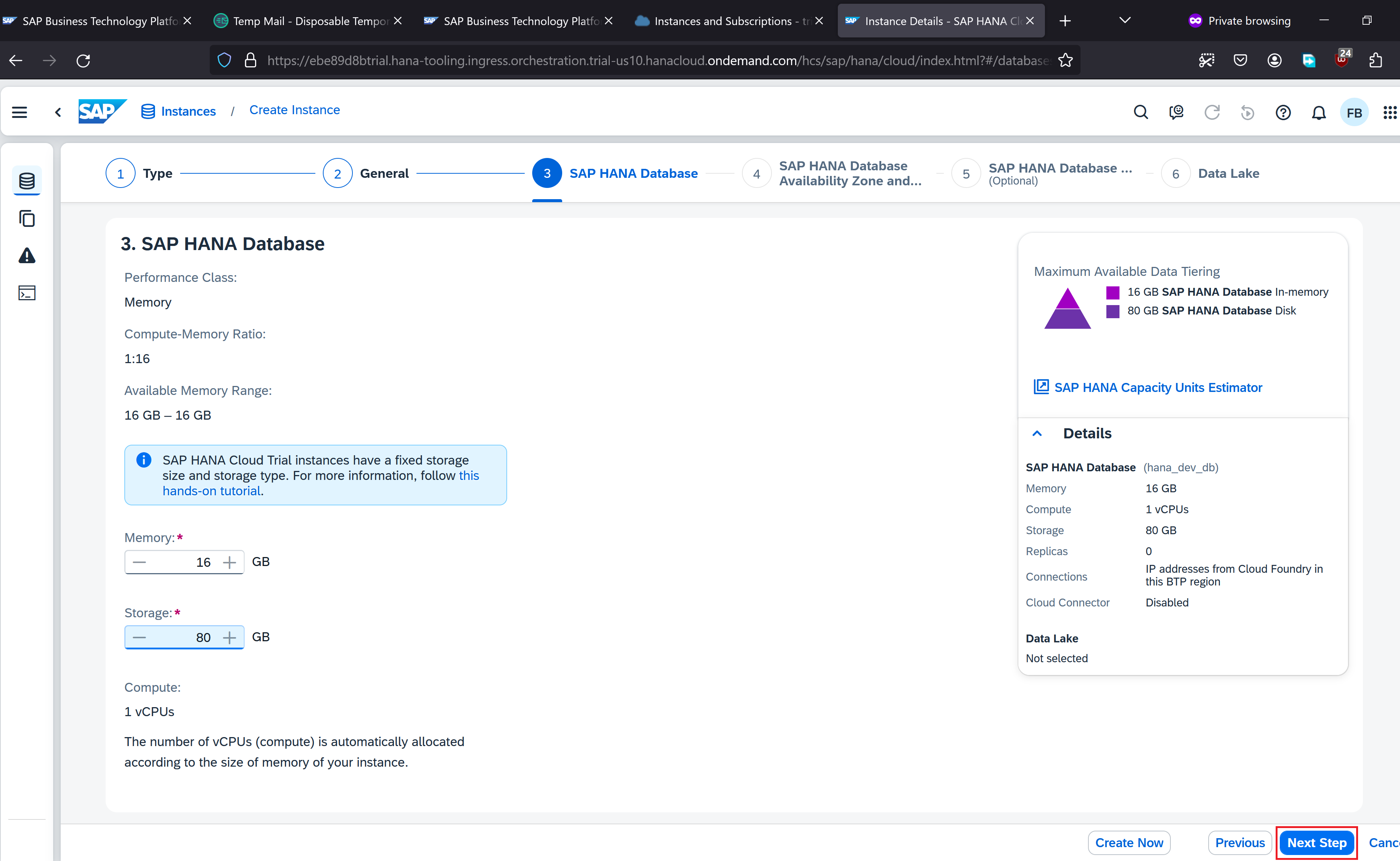
点击 Next Step
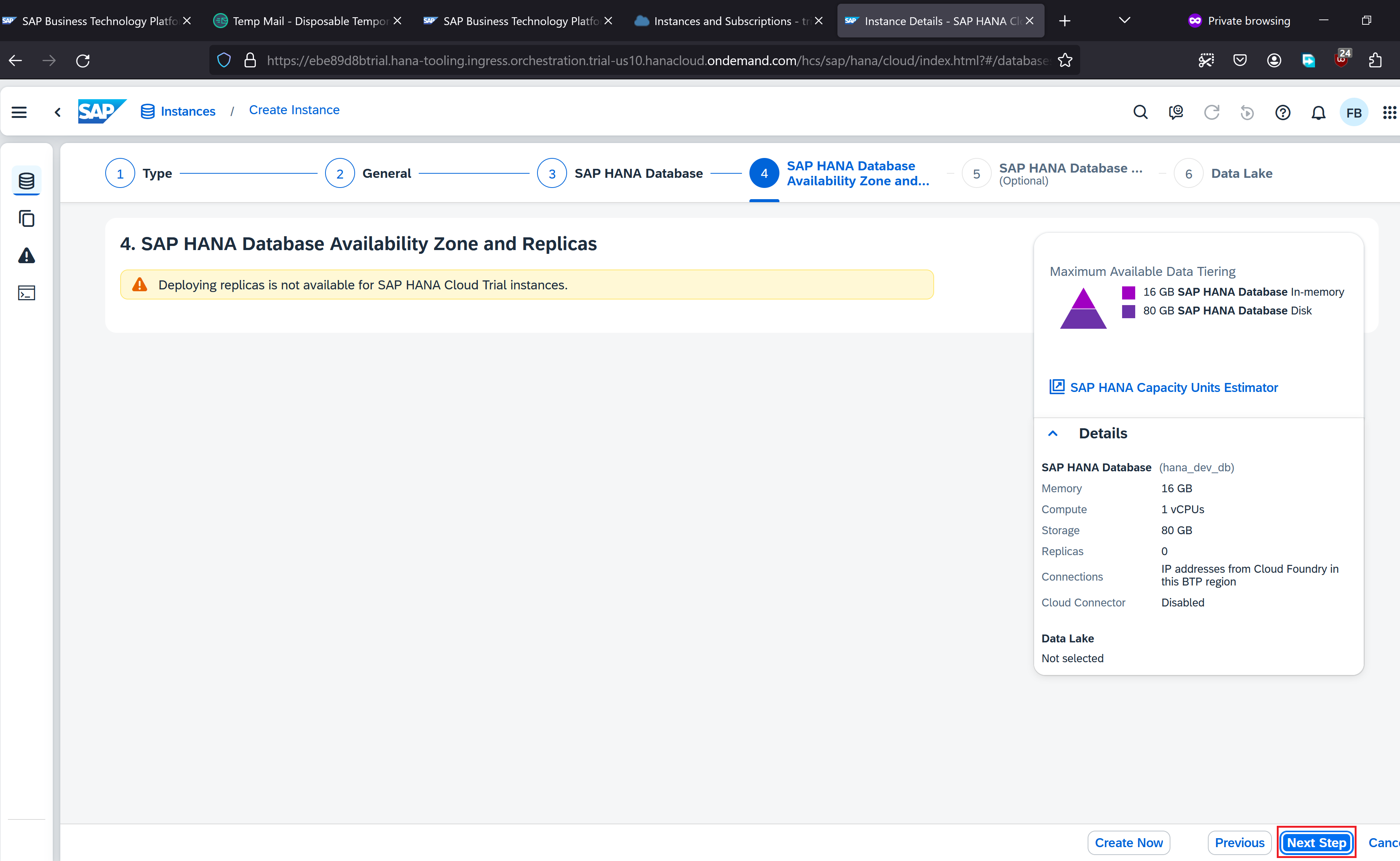
选择 Allow all IP addresses 并点击 Next Step
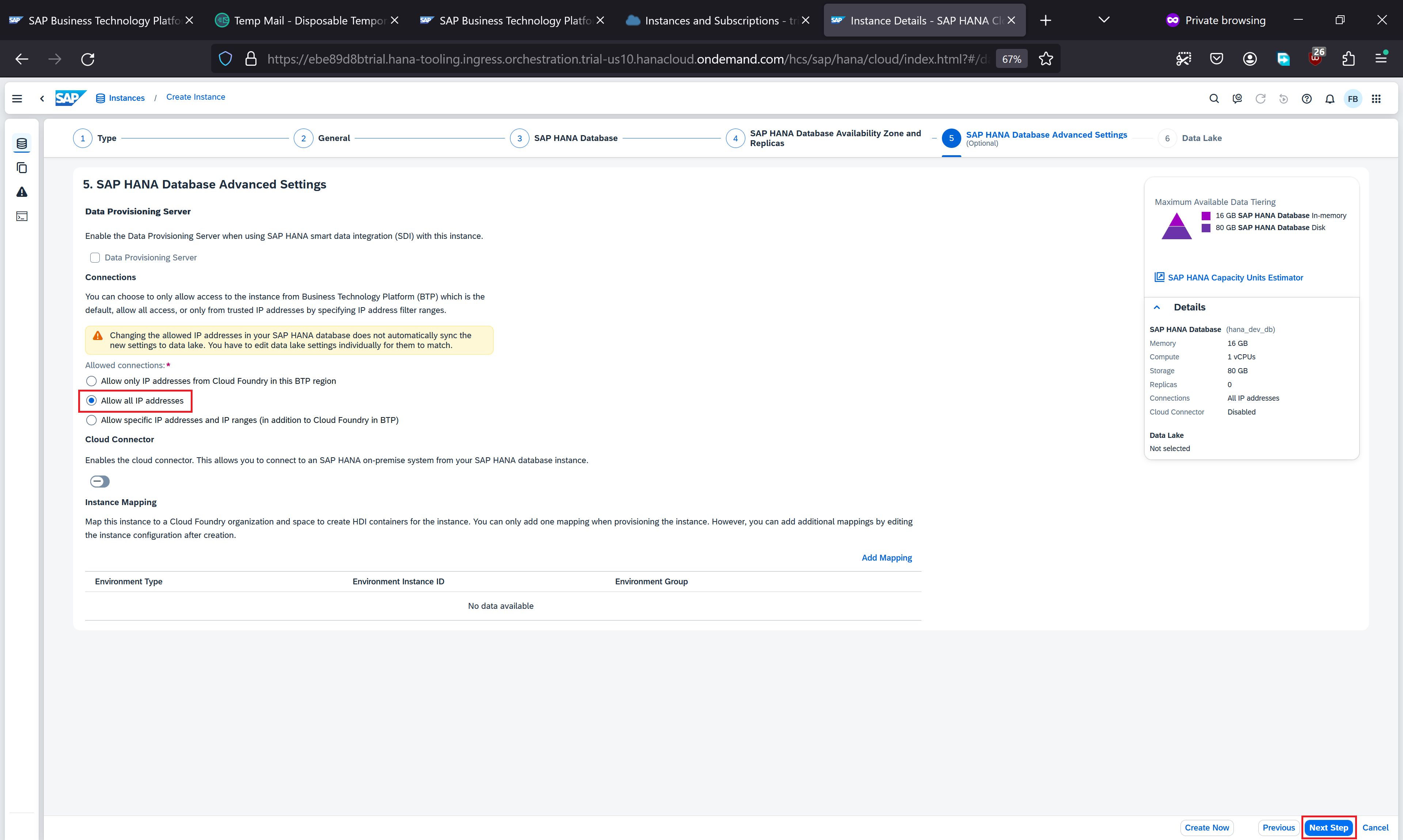
点击 Review and Create
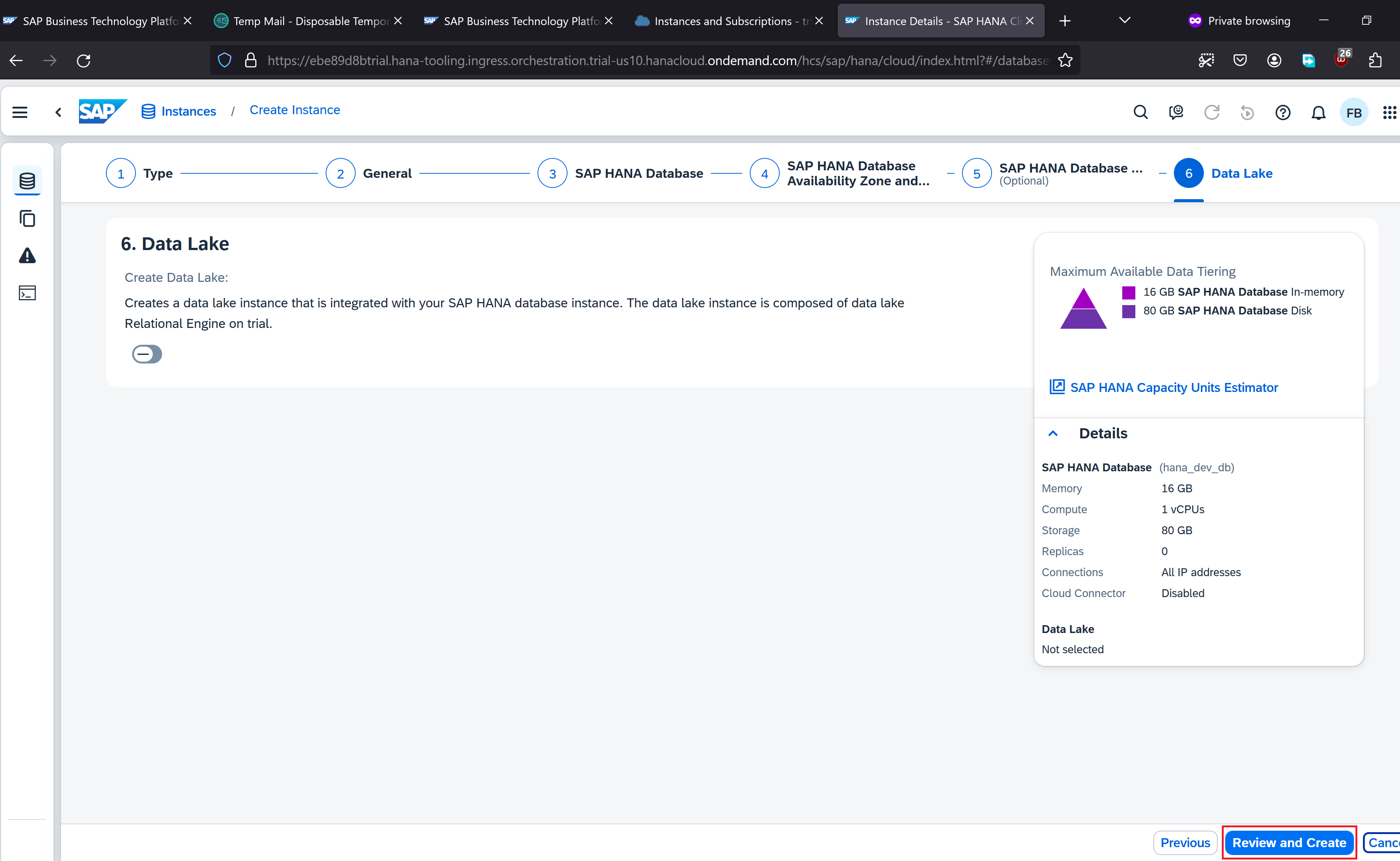
点击 Create Instance
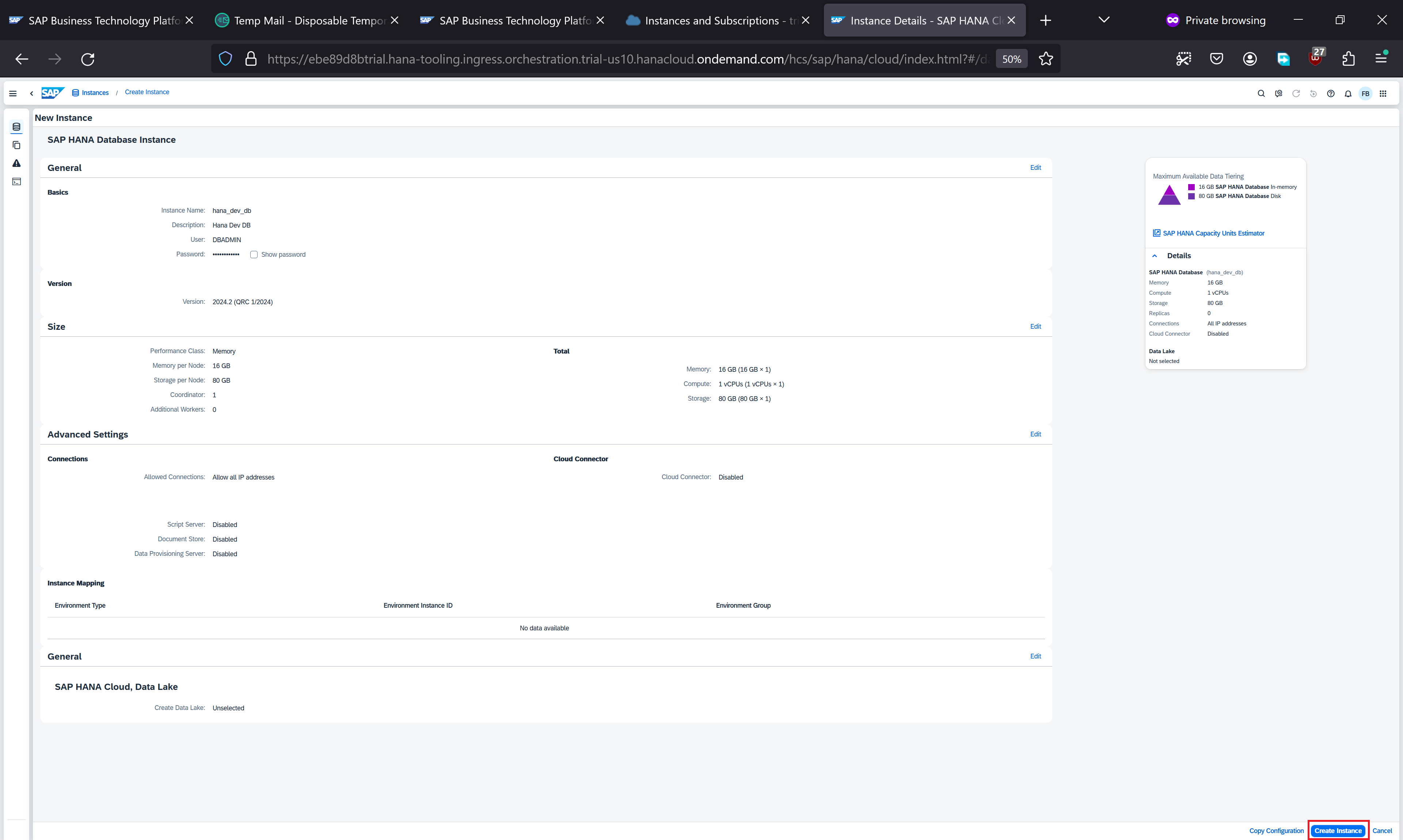
注意 SAP Hana Database 实例的配置已开始。配置需要一些时间 - 请耐心等待。
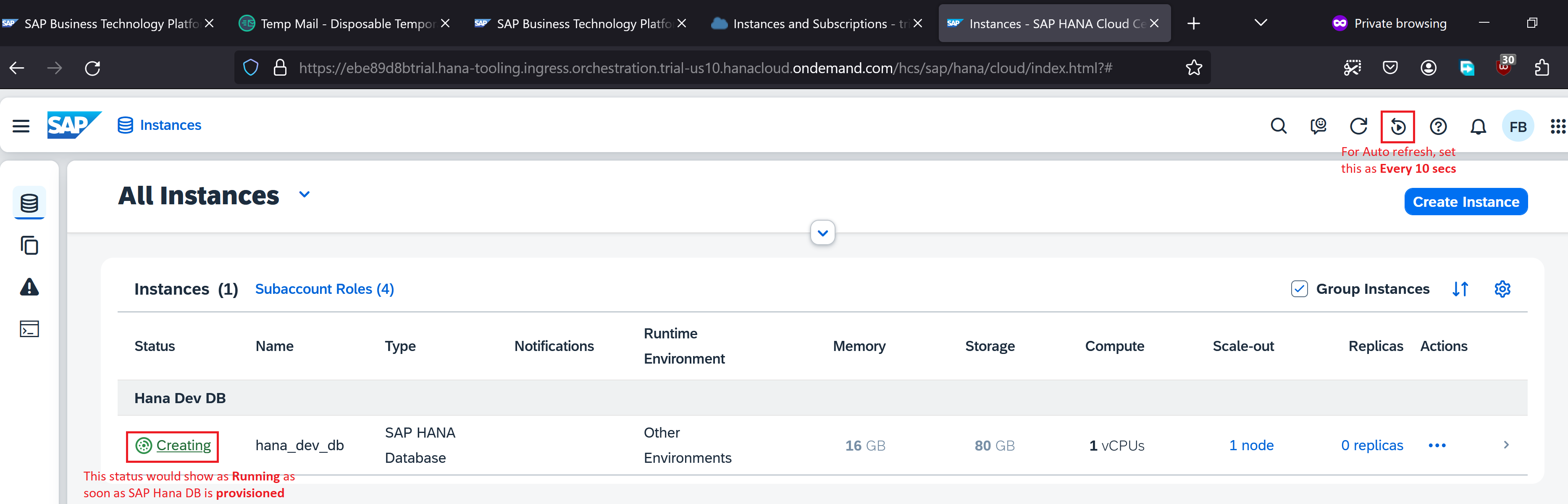
一旦实例配置完成(状态显示为 Running),我们可以通过点击实例并选择 Connections 获取数据源 URL(SQL Endpoint)
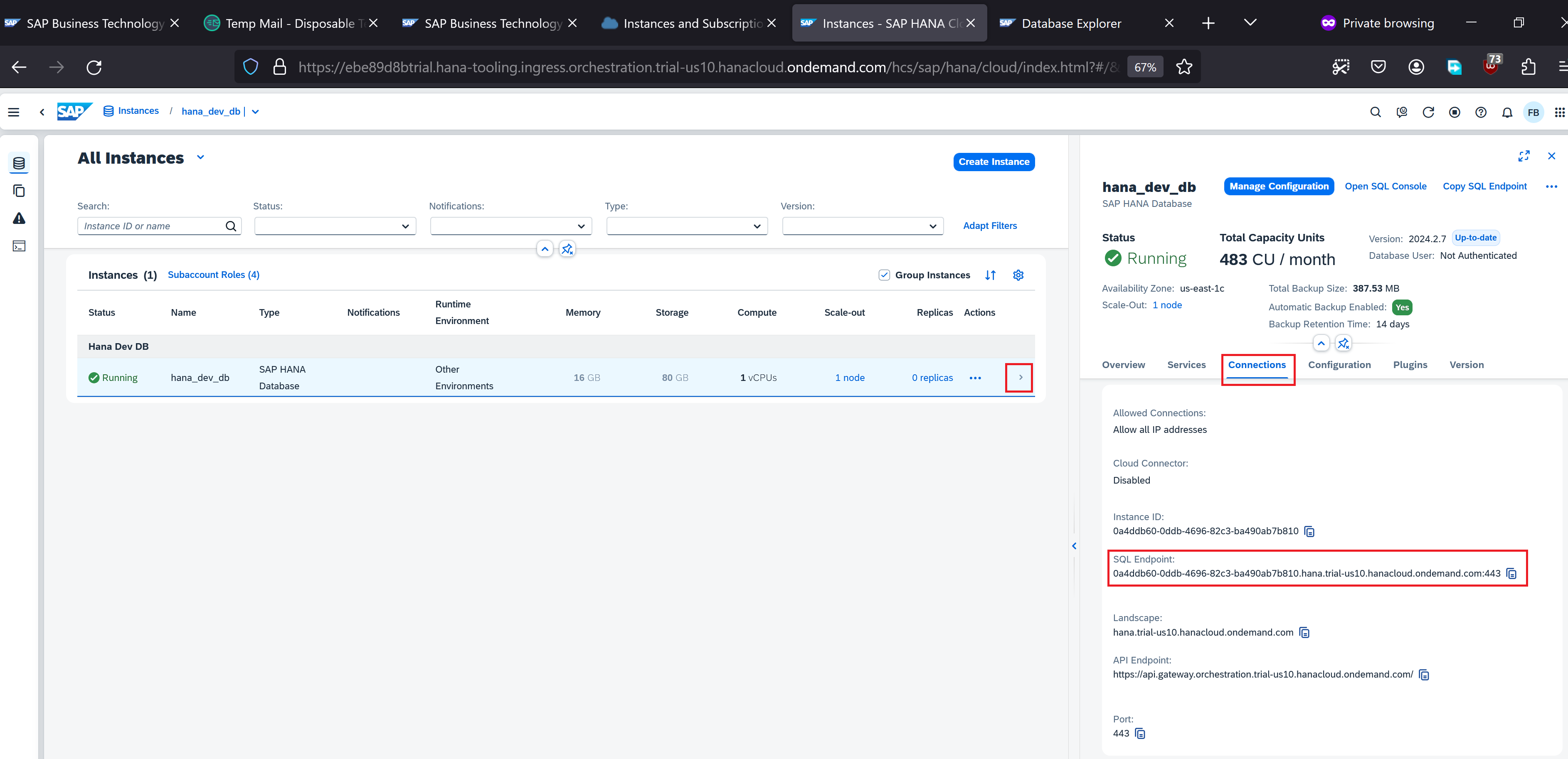
我们通过点击 … 导航到 SAP Hana Database Explorer
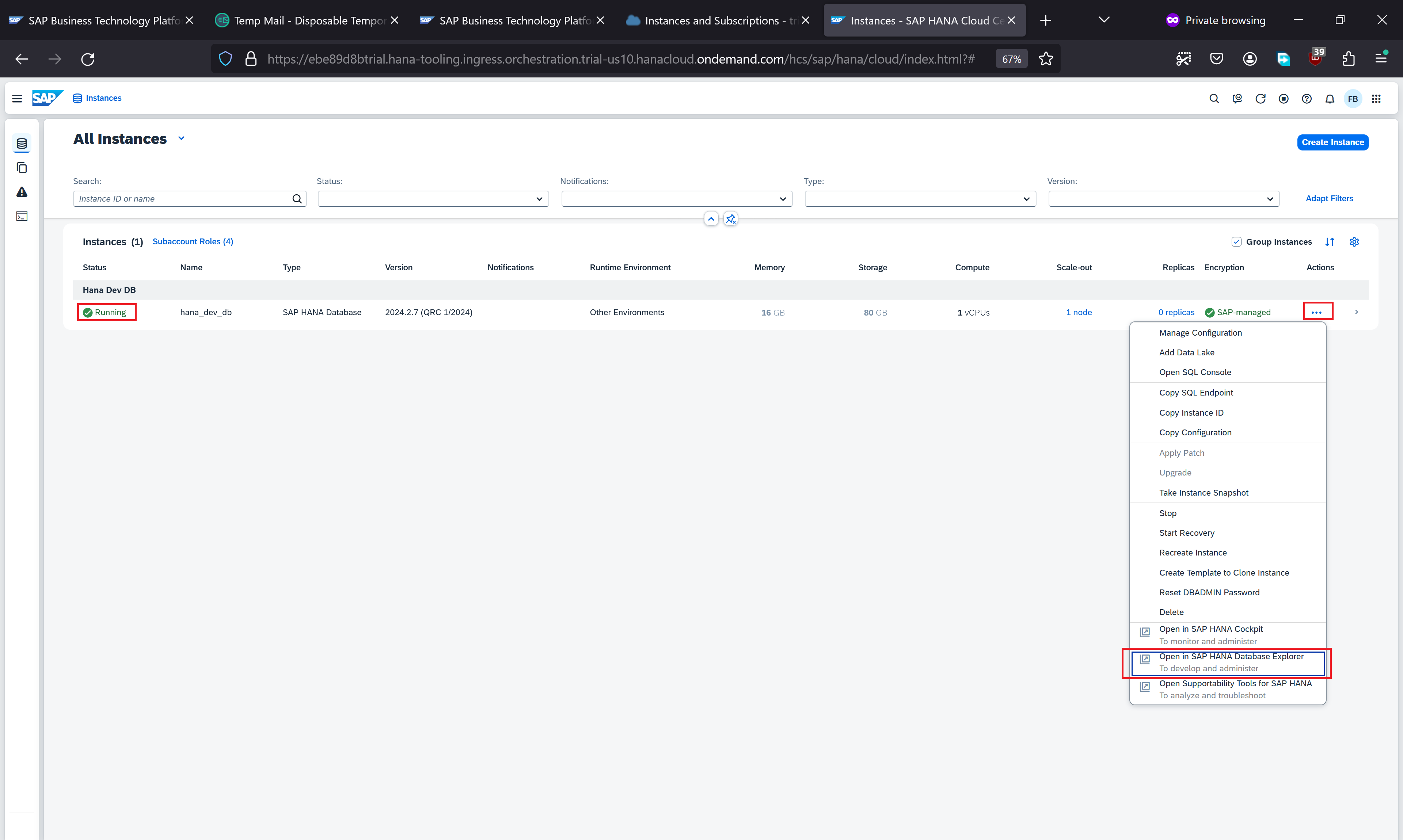
提供管理员凭据并点击 OK
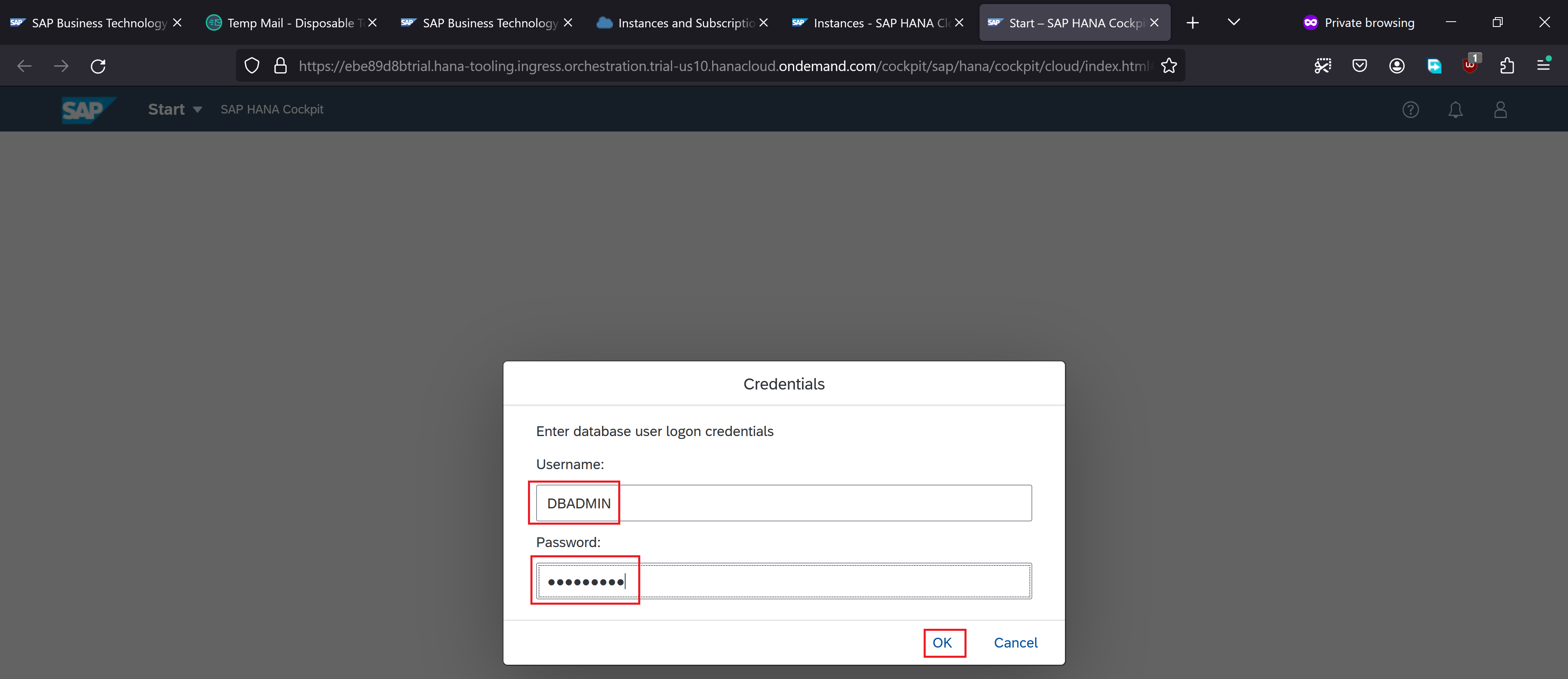
打开 SQL 控制台并使用以下 DDL 语句创建表 CRICKET_WORLD_CUP:
CREATE TABLE CRICKET_WORLD_CUP (
_ID VARCHAR2(255) PRIMARY KEY,
CONTENT CLOB,
EMBEDDING REAL_VECTOR(1536)
)
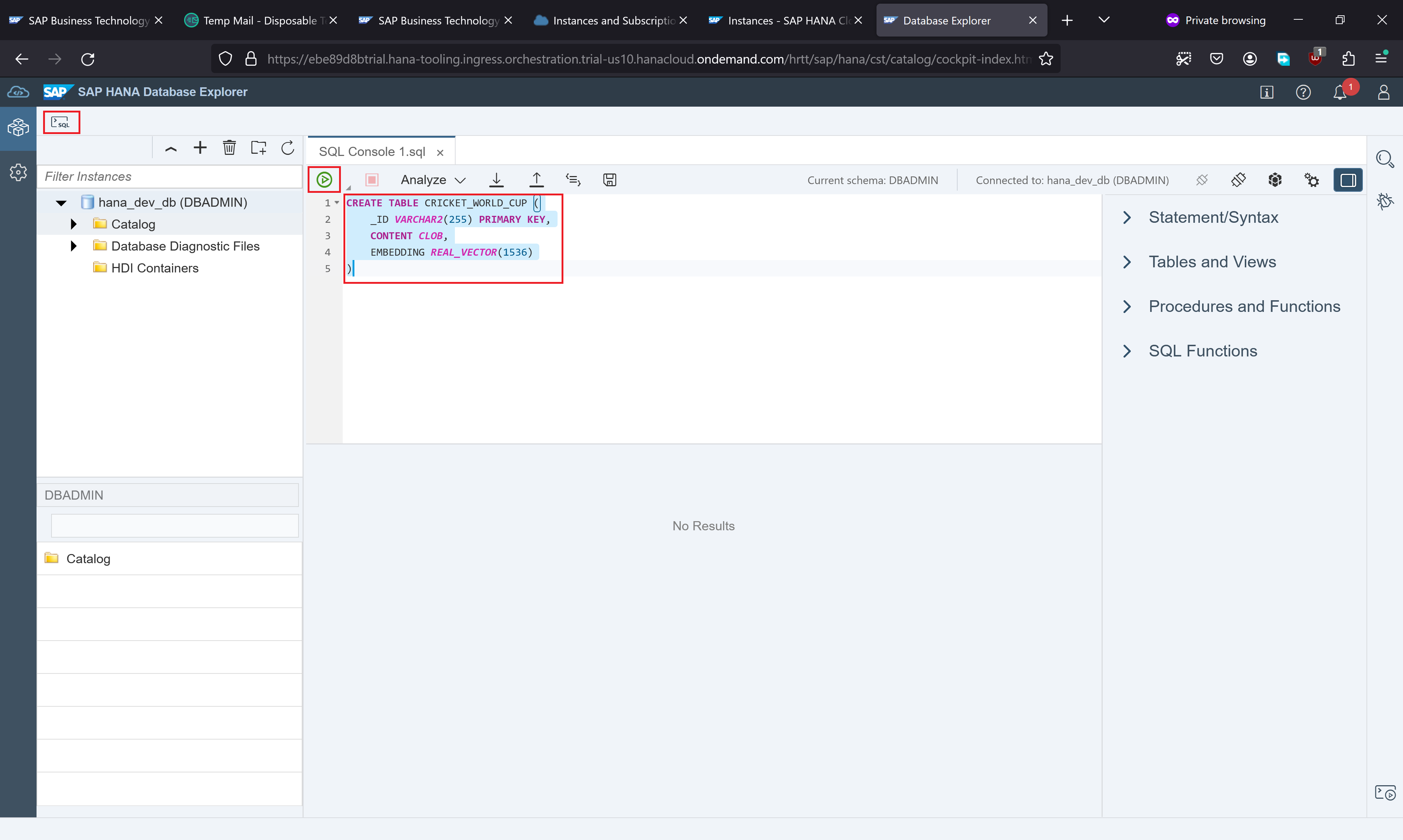
导航到 hana_dev_db → Catalog → Tables 找到我们的表 CRICKET_WORLD_CUP
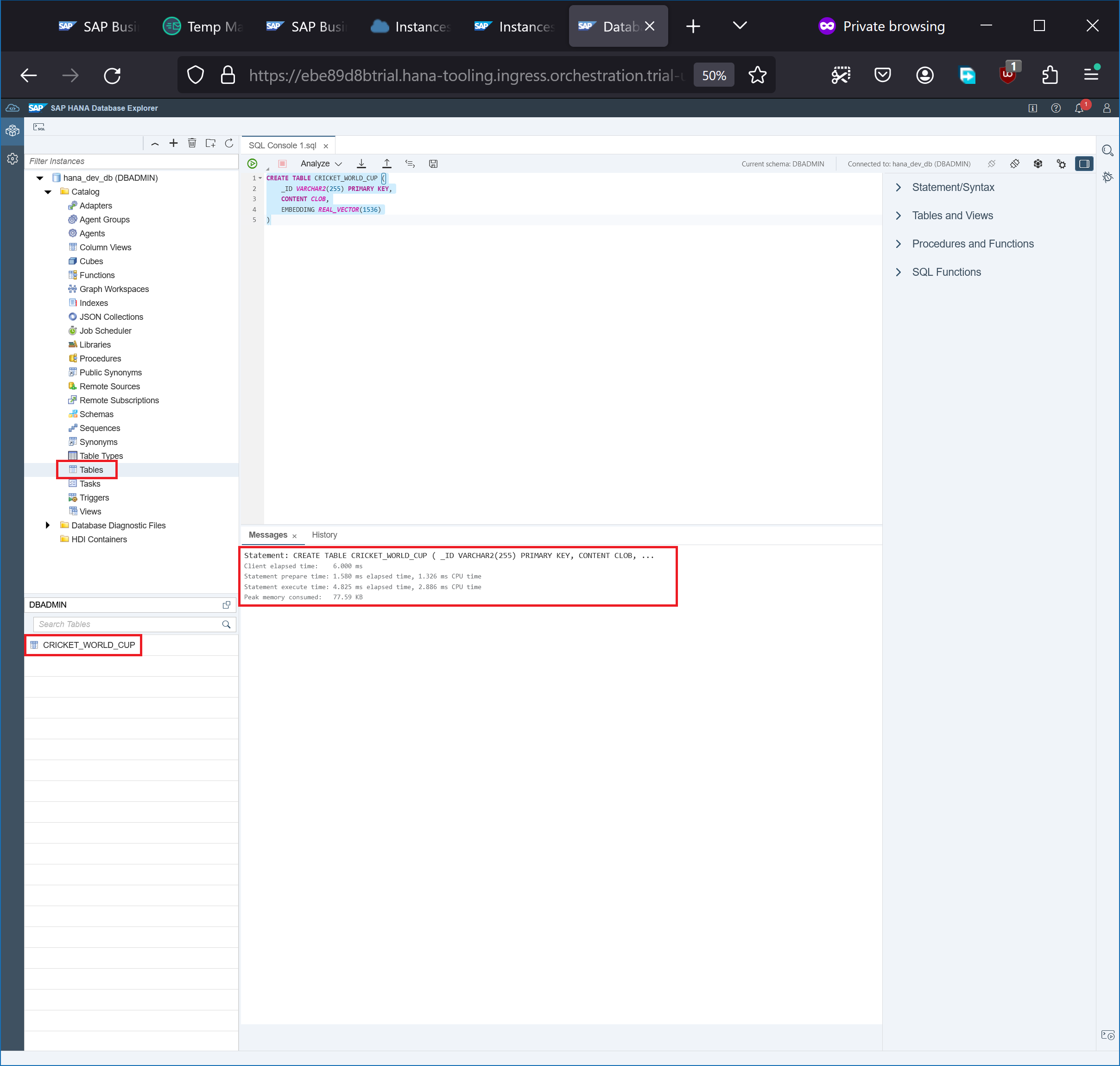
右键点击表并点击 Open Data
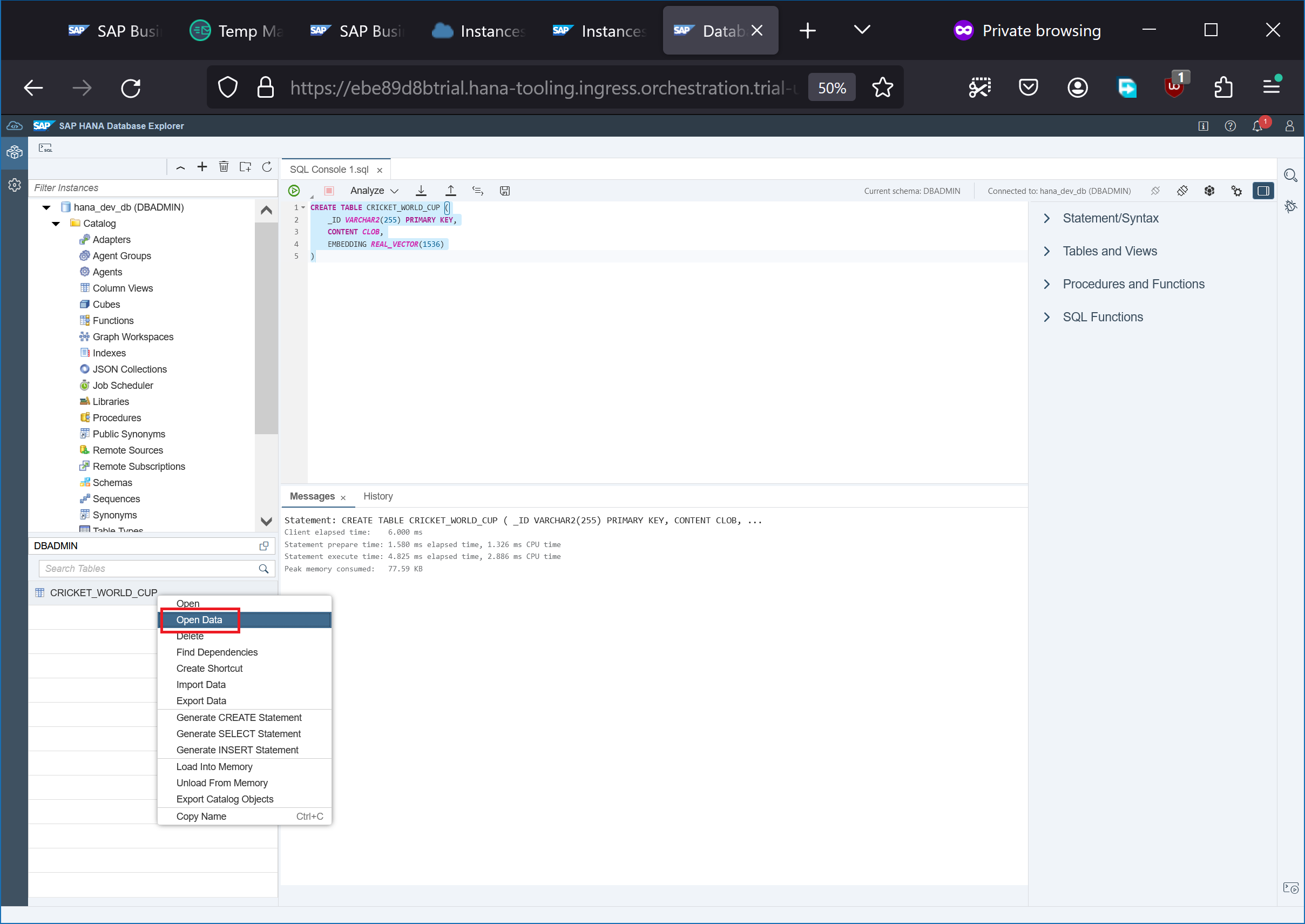
注意表数据现在已显示。由于我们还没有创建任何嵌入,所以没有行。